Samsung LA32R81B Manuel utilisateur
Ci-dessous, vous trouverez de brèves informations sur les LA32R8, LA37R8, LA40R8, LA40M8, LA46M8, LA52M8. Ce manuel couvre l'installation, le réglage des canaux, le réglage de l'image et du son, l'utilisation du télétexte et le réglage du PC. Il explique aussi les précautions à prendre concernant les images fixes et l'utilisation de la fonction Anynet+.
PDF
Télécharger
Document
LCD TV Comment contacter Samsung dans le monde Si vous avez des suggestions ou des questions concernant les produits Samsung, veuillez contacter le Service Consommateurs Samsung. Country SOUTH AFRICA U.A.E Customer Care Center 0860 7267864 (SAMSUNG) 800SAMSUNG (7267864) Web Site www.samsung.com/za www.samsung.com/mea LA32R8 LA37R8 LA40R8 LA40M8 LA46M8 LA52M8 Instructions d’utilisation Avant de faire fonctionner l’appareil, lisez attentivement ce manuel et conservez-le en vue d’une utilisation ultérieure. MENUS A L’ÉCRAN AFFICHAGE PC IMAGE DANS L’IMAGE (PIP) TELETEXTE Enregistrez votre produit à l'adresse www.samsung.com/global/register Enregistrez ici votre modèle et votre numéro de série pour un usage ultérieur. ▪ Modèle ___________________ ▪ N° de série _________________ BN68-01199F-01 BN68-01199F-01Cover.indd 1 2007-03-16 �� 6:06:46 Précautions à prendre lors de l’affichage d’une image fixe Une image fixe peut causer des dommages irrémédiables à l’écran du téléviseur. • N’affichez pas une image fixe sur l’écran LCD plus de 2 heures. Cela pourrait provoquer une rémanence de l’image à l’écran. Cette rémanence de l’image est également appelée “brûlure de l’écran”. Pour éviter une telle rémanence de l’image à l’écran, réduisez la luminosité et le contraste de l’écran lorsque vous laissez une image fixe affichée. • Regarder l’écran LCD du téléviseur en format 4:3 pendant une longue période peut laisser des traces de bordures à gauche, à droite et au centre de l’écran, à cause de la différence d’émission de lumière sur l’écran. La lecture d’un DVD ou l’utilisation d’une console de jeu peut avoir un effet similaire sur l’écran. Les dommages provoqués par les effets qui précèdent ne sont pas couverts par la garantie. •L’affichage d’images fixes de jeux vidéo et d’ordinateurs pendant plus longtemps qu’une période spécifique peut provoquer des rémanences. Pour éviter cela, réduisez la “luminosité” et le “contraste” lors de l’affichage d’images fixes. © 2007 Samsung Electronics Co., Ltd. All rights reserved. BN68-01199F-01Fre-0316.indd 1 2007-03-16 �� 6:05:02 Français Sommaire BRANCHEMENT ET INSTALLATION DE VOTRE TELEVISEUR Liste des pièces.....................................................2 Installation du support............................................2 Installation du support mural..................................2 Présentation du panneau de commande...............3 Présentation du panneau de branchement............4 Présentation de la télécommande..........................7 Insertion des piles dans la télécommande.............8 Mise en marche et arrêt.........................................8 Mise en mode veille de votre téléviseur.................8 Plug & Play.............................................................9 REGLAGE DES CANAUX Mémorisation automatique des canaux...............10 Mémorisation manuelle des canaux.....................11 Réglage des listes des chaînes...........................12 Activation du verrouillage parental.......................12 Organisation des canaux mémorisés...................13 Attribution de noms aux canaux...........................13 Réception des canaux grâce à la syntonisation fine.......................................................................14 REGLAGE DE L’IMAGE Changement de la norme Image..........................14 Réglage de l’image personnalisée.......................15 Changement de la nuance couleur......................15 Réglages des détails de l’image..........................16 Activation du rétroéclairage..................................17 Changement de la taille de l’image......................17 Arrêt sur image.....................................................18 NR numérique / Couleur active / DNIe / Movie Plus............................................................18 Reinitialisation des paramètres d’image à leur valeur par défaut..................................................19 Affichage Picture In Picture (PIP)........................19 REGLAGE DU SON Changement de la norme Son.............................21 Réglage des paramètres du son..........................21 Réglage du TruSurround XT (SRS TS XT)..........22 Réglage automatique du volume.........................22 Sélection de Silence Int........................................23 Ecoute du son accompagnant l’image secondaire............................................................23 Reinitialisation des paramètres de son à leur valeur par défaut..................................................24 Branchement du casque......................................24 Sélection du mode Son........................................24 Symboles Appuyer Important Remarque REGLAGE DE L’HEURE Réglage et affichage de l’heure actuelle..............25 Réglage du minuteur de mise en veille................25 Mises en marche et arrêt automatiques de votre téléviseur.....................................................26 DESCRIPTION DES FONCTIONS Choix de la langue...............................................27 Utilisation du mode Jeu........................................27 Sélection du mode d’écran bleu / Sélection de la mélodie........................................................28 Branchement de l’ensemble PC Home cinéma...28 Configuration de l’effet lumineux (LA32R8, LA37R8, LA40R8)................................................29 Utilisation de la fonction d’économie d’énergie....30 Niveau de noir HDMI............................................30 Sélection de la source..........................................31 Modification du nom de la source d’entrée..........31 UTILISATION DE LA FONCTION TELETEXTE Décodeur télétexte...............................................32 Affichage des informations télétexte....................32 Sélection d’une page télétexte spécifique............33 Utilisation de Fastext pour sélectionner une page télétexte.......................................................33 Réglage de la télécommande..............................34 Codes de télécommande.....................................36 REGLAGE DU PC Configuration de votre logiciel PC (basée sur Windows XP)........................................................39 Modes d’affichage................................................39 Configuration du PC.............................................41 Annexe Qu’est-ce que Anynet+ ? .....................................42 Connexion d’appareils Anynet+.................................................. 42 Configuration d’Anynet+.......................................43 Recherche d’appareils Anynet+ et basculement entre des appareils...............................................43 Enregistrement.....................................................44 Ecoute via un récepteur.......................................45 Vérifications avant de faire appel au service d’assistance.........................................................45 RECOMMANDATIONS D’UTILISATION Réglage de la fixation murale (LA40R8, LA40M8, LA46M8, LA52M8) (vendue séparément)............46 Utilisation du verrouillage Kensington antivol.......47 Dépannage : Avant de contacter le personnel du service d’assistance........................................47 Spécifications techniques et environnementales48 Bouton d’accès rapide Français - BN68-01199F-01Fre-0316.indd 1 2007-03-16 �� 6:05:03 Liste des pièces Vérifiez que les éléments suivants sont inclus avec votre téléviseur LCD. S’il manque des éléments, contactez votre revendeur. M4 X L16 Télécommande / Piles (AAA x 2) Cordon d’alimentation • Manuel d’utilisation ➣ ➣ Bouchon - Base Vis de pied X4 • Carte de garantie Support • Manuel de sécurité Chiffon de nettoyage • Cartes d’enregistrement Carte de garantie/ Manuel de sécurité / Cartes d’enregistrement (Non disponibles dans tous les pays) Selon le modèle, il se peut que le support et les vis ne soient pas inclus. Installation du support <2> <3> . Placez le téléviseur sur la table, écran vers le bas, sur un chiffon doux ou un coussin. . Placez le support dans l’orifice à la base du téléviseur. 3. Insérez la vis dans le trou indiqué resserrez-la. ➣ Le support est installé pour les modèles dont la taille de l’écran est de 37 pouces ou plus. Installation du support mural Les élements du support mural (vendus séparément) permettent de fixer le téléviseur au mur. Pour plus d’informations sur l’installation du support mural, reportez-vous aux instructions fournies avec les élements du support mural. Faites appel à un technicien pour installer la fixation murale. Samsung Electronics ne saurait être tenu responsable de tout dommage sur le produit ni de toute blessure subie par vous ou par d’autres personnes si vous choisissez d’effectuer l’installation murale. ➣ Enlevez le support, bouchez l’orifice de la base et fermez à l’aide de deux vis. Français - BN68-01199F-01Fre-0316.indd 2 2007-03-16 �� 6:05:05 Présentation du panneau de commande (LA32R8, LA37R8, LA40R8 ) 1 2 3 4 5 6 Boutons en façade Touchez le côté droit de chaque bouton afin de l’actionner. (LA40M8, LA46M8, LA52M8) 1 2 3 4 5 ➣ 6 La couleur et la forme du produit peuvent varier en fonction du modèle. 1 SOURCE Affiche un menu de toutes les sources d’entrée disponibles (TV, AV.1, AV.2, S-Video, Component1, Component2, PC, HDMI1, HDMI2, HDMI3). Dans le menu à l’écran, untilisez ce bouton de la même façon que le bouton ENTER/OK de votre télécommande. 2 MENU 4 CH Permet de changer de canal. Dans le menu à l’écran, utiliser les boutons CH de la même façon que les boutons et de la télécommande. (Vous pouvez allumer votre téléviseur sans votre télécommande à l’aide de ces boutons.) 5 (Alimentation) Permet d’allumer et d’éteindre le téléviseur. Témoin d’alimentation Clignote et s’éteint lorsqu’il est sous tension et s’allume en mode Veille. Capteur de la télécommande Dirigez la télécommande vers ce point du téléviseur. Permet d’afficher le menu des fonctions de votre téléviseur sur l’écran. 3 + VOL - Permet d’augmenter ou de baisser le volume. Dans le menu à l’écran, utiliser les boutons + VOL - de la même façon que les boutons et de la télécommande. 6 Haut-parleurs Français - BN68-01199F-01Fre-0316.indd 3 2007-03-16 �� 6:05:06 Présentation du panneau de branchement 1 2 3 4 3 5 0 ➣ ➣ 9 Entrée de l’alimentation 8 7 6 Lorsque vous raccordez un appareil externe au téléviseur, assurez-vous que l’appareil est arrêté. Lorsque vous connectez un périphérique externe, faites correspondre les couleurs du terminal de connexion et du câble. 1 Branchement de périphériques audio/vidéo externes (AV IN 1) - Connectez le câble RCA (en option) à un périphérique A/V externe approprié tel qu’un magnétoscope,un lecteur DVD ou un camé scope. - Connectez les câbles audio RCA (en option) au connecteur "R - AUDIO – L” situé à l’arrière de votre poste et aux connecteurs de sortie audio correspondants sur le périphérique A/V. 2 Connexion de périphériques audio - Branchez les câbles audio RCA au connecteur "R - AUDIO - L” situé à l’arrière de votre poste et aux connecteurs d’entrée audio correspondants sur le système de cinéma à domicile avec amplificateur ou lecteur DVD. Français - BN68-01199F-01Fre-0316.indd 4 2007-03-16 �� 6:05:07 3 HDMI IN 1,HDMI IN 2, HDMI IN 3 - Prend en charge les connexions entre des périphériques audio/vidéo compatibles HDMI (boîtiers décodeurs, lecteurs DVD). - Aucune connexion audio supplémentaire n’est nécessaire pour une connexion HDMI - HDMI. ➣ Qu’est-ce que HDMI ? - “High Definition Multimedia interface” permet la transmission de données vidéo numériques haute définition et plusieurs canaux de son numérique (5,1 canaux). - Le terminal HDMI/DVI prend en charge la connexion DVI vers un périphérique raccordé avec le câble adéquat (non fourni). La différence entre HDMI et DVI est que le périphérique HDMI est plus petit, est équipé de la fonction de codage HDCP (High Bandwidth Digital Copy Protection), et gère le son numérique multicanal. DVI IN (HDMI 2) (AUDIO R/L) - Lorsque vous connectez ce produit à un décodeur, un lecteur DVD, une console de jeu, etc. via HDMI ou DVI, veillez à le définir dans un mode compatible avec une sortie vidéo, comme illustré dans le tableau ci-dessous. Dans le cas contraire, vous risquez une distorsion, rupture ou absence d’image. - L’utilisation d’une connexion par câble HDMI/DVI n’est possible qu’à partir du terminal HDMI 2. Utilisez le câble DVI-HDMI ou l’adaptateur DVI-HDMI pour cette connexion et la borne R - AUDIO - L sur DVI pour la sortie audio. Modes pris en charge pour HDMI/DVI ou Composant LA32R8, LA37R8, LA40R8 modèle HDMI/DVI 50Hz HDMI/DVI 60Hz Component 480i X X O 480p X O O 576i X X O 576p O X O 720p O O O 1080i O O O 576i X X O 576p O X O 720p O O O 1080i O O O LA40M8, LA46M8, LA52M8 modèle HDMI/DVI 50Hz HDMI/DVI 60Hz Component 480i X X O 480p X O O 1080p O O O Il se peut que les périphériques externes avec une version antérieure du mode HDMI ne prennent pas de sortie sonore en charge pour le téléviseur doté de la dernière version HDMI (HDMI 1.3). Dans ce cas, effectuez la connexion à HDMI IN 2 et DVI IN (HDMI 2) [R-AUDIO-L] sur le panneau arrière du téléviseur. Certains câbles HDMI de versions antérieures peuvent provoquer des nuisances à l’écran ou une absence d’image. Dans ce cas, utilisez un câble prenant en charge la dernière version HDMI (HDMI 1.3). 4Branchement à un réseau de télévision câblé ou hertzien Afin d’afficher correctement les canaux de télévision, un signal doit être reçu par le téléviseur/moniteur depuis l’une des sources suivantes: - Une antenne extérieure / Un réseau de télévision câblée / Un réseau satellite 6 Branchement de périphériques audio/vidéo externes - Connectez le câble RCA (en option) ou S-VIDEO (en option) à un périphérique A/V externe approprié tel qu’un magnétoscope,un lecteur DVD ou un caméscope. - Connectez les câbles audio RCA (en option) au connecteur "R - AUDIO – L” situé à l’arrière de votre poste et aux connecteurs de sortie audio correspondants sur le périphérique A/V. - Vous pouvez brancher un casque à la prise casque (5) située à l’arrière du téléviseur/moniteur. Lorsque le casque est branché, les haut parleurs intégrés n’émettent plus de son. 7 Branchement Ordinateur - Connectez le câble D-Sub (en option) au connecteur "PC (PC IN)” situé à l’arrière de votre poste et à la carte vidéo de votre ordinateur. - Connectez le câble audio stéréo (en option) au connecteur "AUDIO (PC IN)” situé à l’arrière de votre poste et au connecteur "Audio Out” de la carte son de votre ordinateur. 8 MAINTENANCE - Connexion de maintenance pour ingénieur de maintenance qualifié. - Support mural automatique (Reportez-vous aux pages 46) Français - BN68-01199F-01Fre-0316.indd 5 2007-03-16 �� 6:05:07 9 Branchement d’appareils composants (téléviseur numérique/lecteur DVD) - Branchez les câbles composants vidéo (en option) au connecteur de composant (“PR”, “PB”, “Y”) à l’arrière de votre téléviseur et les autres extrémités aux connecteurs de sortie vidéo du composant correspondants sur le téléviseur numérique ou le lecteur DVD. - Si vous souhaitez brancher à la fois le boîtier décodeur et le téléviseur numérique (ou lecteur DVD), vous devez brancher le boîtier décodeur au téléviseur numérique (ou lecteur DVD) et le téléviseur numérique (ou lecteur DVD) au connecteur de composant (“Y”, “PB”, “PR”) de votre téléviseur. - Les connecteurs Y, PB et PR de vos appareils composants (téléviseur numérique ou lecteur DVD) sont parfois désignés par les lettres Y, B-Y et R-Y ou Y, Cb et Cr. - Branchez les câbles audio RCA (en option) sur la prise “R - AUDIO - L” située à l’arrière du téléviseur et leurs autres extrémités sur les prises de sortie audio correspondantes du téléviseur numérique ou du lecteur DVD. - Ce téléviseur LCD affiche une image optimale en mode 720p. - Ce téléviseur LCD affiche une résolution d’image optimale en mode 1080i. 0 Verrouillage Kensington - Le verrouillage Kensington (en option) est un dispositif utilisé pour fixer physiquement le système dans le cas d’une utilisation dans un endroit public. - Si vous désirez utiliser un dispositif de verrouillage, contactez le revendeur où vous avez acheté le téléviseur. - L’emplacement du verrou Kensington peut varier en fonction du modèle. Français - BN68-01199F-01Fre-0316.indd 6 2007-03-16 �� 6:05:07 Présentation de la télécommande 1 Sélectionne un dispositif cible qui sera commandé par la télécommande Samsung (TV, DVD, STB, CABLE, VCR) (Reportez-vous aux pages 36~38) 2 Bouton de mise en veille du téléviseur 3 Pavé numérique pour l’accès direct aux canaux 4 Sélection de canaux à 1 ou 2 chiffres 5 Affiche le menu “Liste des chaînes” à l’écran. 6 Permet de sélectionner directement le mode TV 7 Fonctions du magnétoscope/ lecteur DVD (retour en arrière, arrêt, lecture/pause, avance rapide) 8 Augmenter le volume Baisser le volume 9 Arrêt temporaire du son 0 Affichage du menu et confirmation de changement ! Revient au menu précédent # Sélection de l’effet sonore $ Sélection de SRS TS XT % Réglage de 5 appareils différents : TV, DVD, STB, CABLE, or VCR. ^ Lorsque vous appuyez sur ce bouton, certaines touches de la télécommande (par ex. les boutons de sélection d’un dispositif cible, du volume, des canaux) s’allument pendant quelques secondes, puis s’éteignent pour économiser de l’énergie. Cette fonction permet d’utiliser confortablement la télécommande dans l’obscurité. & Sélection de la source disponible * Canal précédent ( Arrêt automatique ) Enregistrement de programmes en direct (Fonction Anynet+ uniquement) (Reportez-vous aux pages 43) ➣ ➣ a P : Canal suivant P : Canal précédent b Sortir de l’OSD c Permet de commander le curseur dans le menu d Permet d’afficher les informations relatives au programme en cours e Actionne les fonctions d’affichage Anynet et configure les périphériques Anynet. f Sélection de la taille de l’image g PIP: Activation/désactivation du mode PIP SOURCE: Sélection de la source d’entrée POSITION: Sélection de la position PIP P : Canal suivant P : Canal précédent h Si la télécommande ne fonctionne pas, changez les piles et appuyez sur le bouton “RESET” pendant 2 à 3 secondes. Fonctions télétexte 8 Quitte l’affichage télétexte 0 Index télétexte @ Choisissez Teletext, Double, ou Mix. & Sélection du mode télétexte (LISTE/FLOF) ( Page secondaire télétexte b P : Page télétexte suivante P : Page télétexte précédente c Annulation du télétexte d Activation du télétexte f Sélection des rubriques Fastext g PIP: Pause télétexte g SOURCE: Mémorisation télétexte g POSITION: Mémorisation télétexte Une lumière intense peut affecter le bon fonctionnement de la télécommande. Ceci est une télécommande spéciale destinée aux malvoyants. Elle dispose de points Braille sur les boutons Power, Channel, STOP, PLAY/PAUSE et Volume. Français - BN68-01199F-01Fre-0316.indd 7 2007-03-16 �� 6:05:08 Insertion des piles dans la télécommande 1. Soulevez le couvercle situé à l’arrière de la télécommande comme indiqué sur la figure. 2. Placez-y deux piles AAA. ➣ Assurez-vous que les pôles “+” et “-” des piles correspondent au schéma situé à l’intérieur du compartiment. 3. Remettez le couvercle en place. ➣ Retirez les piles et stockez-les dans un endroit frais et sec si vous n’utilisez pas la télécommande pendant longtemps. La télécommande peut être utilisée jusqu’à environ 7 mètres du téléviseur. (Dans des conditions d’utilisation normale du téléviseur, les piles durent environ un an.) ➣ Si la télécommande ne fonctionne pas : 1. Le téléviseur est-il sous tension ? 2. Les bornes + et - des piles ne sont-elles pas inversées ? 3. Les piles sont-elles déchargées ? 4. Le cordon d’alimentation est-il débranché ou y a-t-il une panne de courant ? 5. Une lampe fluorescente ou néon est-elle allumée à proximité ? Mise en marche et arrêt Le câble relié au secteur est fixé à l’arrière du téléviseur/moniteur. 1. Branchez le cordon d’alimentation sur une prise secteur appropriée. ➣ Le voyant de veille s’allume sur la façade du téléviseur. 2. Appuyez sur le bouton situé sur la façade de votre téléviseur. ➣ Vous pouvez également appuyer sur le bouton POWER ou sur le bouton TV de votre télécommande pour allumer le téléviseur. ➣ Le dernier programme que vous avez regardé est automatiquement re-sélectionné. 3. Appuyez sur les boutons numériques (de 0 à 9), sur les boutons canal suivant/précédent ( / ) de la télécommande ou sur le bouton situé sur le côté droit du téléviseur. ➣ Lorsque vous allumez le téléviseur pour la première fois, vous devrez choisir la langue dans laquelle vous souhaitez que les menus s’affichent. 4. Pour éteindre votre téléviseur, appuyez de nouveau sur le bouton POWER Mise en mode veille de votre téléviseur Vous pouvez mettre votre téléviseur en mode Veille afin de réduire la consommation électrique. Le mode veille peut être utile si vous souhaitez éteindre votre téléviseur temporairement (pendant un repas par exemple). 1. Appuyez sur le bouton POWER de la télécommande. ➣ L’écran s’éteint et un voyant de veille rouge apparaît sur la façade de votre téléviseur. 2. Pour rallumer le téléviseur, appuyez de nouveau sur le bouton POWER, les boutons numériques (de 0 à 9), le bouton TV ou les boutons canal suivant/précédent ( / ). ➣ Ne laissez pas le téléviseur en mode Veille pendant de longues périodes (lorsque vous êtes en vacances par exemple). Il est conseillé de débrancher le téléviseur du secteur et de l’antenne. Français - BN68-01199F-01Fre-0316.indd 8 2007-03-16 �� 6:05:09 Plug & Play Lorsque vous allumez le téléviseur pour la première fois, plusieurs Plug & Play réglages de base s’effectuent l’un après l’autre de manière automatique. Les réglages disponibles sont les suivants : 1. Appuyez sur le bouton POWER de la télécommande. Start Plug & Play. Le message “Start Plug & Play” s’affiche et la mention “OK” est OK sélectionnée. Enter Exit 2. Sélectionnez la langue souhaitée en appuyant sur le bouton ou . Appuyez sur le bouton ENTER/OK pour confirmer votre choix. 3. Appuyez sur les boutons ou pour sélectionner “Magasin” ou “Domicile”, puis sur le bouton ENTER/OK . ➣ Nous vous recommandons de régler le téléviseur sur le mode Domicile pour une meilleure qualité d’image dans votre environnement personnel. ➣ Le mode Magasin n’est prévu que pour un usage en magasins. ➣ Si l’unité est accidentellement définie sur le mode Magasin et que vous souhaitez revenir au mode Dynamique (Domicile), appuyez sur le bouton Volume puis maintenez enfoncé le bouton MENU situé sur le panneau latéral du téléviseur pendant cinq secondes. 4. Le message “Vérifier l’entrée de l’antenne.” s’affiche s’affiche et la mention “OK” est alors sélectionnée. Appuyer sur le bouton ENTER/OK . ➣ Veuillez vérifier que le câble de l’antenne est correctement branché. 5. Sélectionnez le pays souhaité en appuyant sur le bouton ou . Appuyez sur le bouton ENTER/OK pour confirmer votre choix. 6. Le menu “Mémorisation Auto” s’affiche et l’option “Démarrer” est sélectionnée. Appuyez sur le bouton ENTER/ OK. ➣ La recherche de canaux démarrera et se terminera automatiquement. ➣ Une fois que tous les canaux disponibles sont mémorisés, le menu “Réglage Horloge” s’affiche. ➣ Appuyez sur le bouton ENTER/OK à tout moment pour interrompre la mémorisation. 7. Appuyez sur le bouton ENTER/OK. Sélectionnez “Mois”, “Date”, “Année”, “Heure” ou “Minute” en appuyant sur le bouton ou . Sélectionnez les “Mois”, “Date”, “Année”, “Heure” ou “Minute” en appuyant sur le bouton ou . ➣ Vous pouvez également définir les heures et les minutes en appuyant sur le pavé numérique de la télécommande. Lorsque vous avez terminé, appuyez sur le bouton ENTER/OK. Le message “Profitez de votre visionnage” s’affiche. 8. Appuyez sur le bouton ENTER/OK pour confirmer votre choix. Langue : Sélectionnez votre langue. Zone: Sélectionnez votre pays. Mémorisation Auto : Balaie et mémorise automatiquement tous les canaux disponibles dans votre zone. Réglage Horloge : Pour régler l’heure actuelle du téléviseur. Français - BN68-01199F-01Fre-0316.indd 9 2007-03-16 �� 6:05:09 Si vous souhaitez réinitialiser cette fonction... 1. Appuyez sur le bouton MENU pour afficher le menu. Appuyez sur le bouton ou pour sélectionner “Configuration” puis appuyez sur le bouton ENTER/OK. 2. Appuyez de nouveau sur le bouton ENTER/OK pour sélectionner le mode “Plug & Play”. 3. Le message “Démarrer Plug & Play” s’affiche. (Reportez-vous aux pages 9) TV Configuration Plug & Play Langue :Français Horloge Mode Jeu :Arrêt Ecran Bleu :Arrêt Mélodie :Arrêt PC PC Home cinéma :Arrêt Plus Déplacer Entrer Retour Plug & Play Démarrer Plug & Play. OK Entrer Canal TV : Asie/Eur. occ. Zone - Mémorisation automatique des canaux - Mémorisation manuelle des canaux Retour Mémorisation Auto Mémorisation Manuelle Gestionnaire de Chaînes Tri des canaux Nom station Réglage fin Déplacer Entrer Retour Mémorisation automatique des canaux Vous pouvez chercher les plages de fréquence disponibles par balayage (leur disponibilité dépend de votre pays). Il est possible que les numéros de programme attribués automatiquement ne correspondent pas aux numéros de programme souhaités ou réels. Vous pouvez toutefois trier les numéros manuellement et supprimer les canaux que vous ne souhaitez pas regarder. 1. Appuyez sur le bouton MENU pour afficher le menu. Appuyez sur les boutons ou pour sélectionner “Canal” puis appuyez sur le bouton ENTER/OK . 2. Appuyez sur le bouton ENTER/OK pour sélectionner “Zone”. 3. Sélectionnez le pays approprié en appuyant sur les boutons ou . Appuyez sur le bouton ENTER/OK pour confirmer votre choix. 4. Appuyez sur les boutons ou pour sélectionner “Mémorisation Auto” puis appuyez sur le bouton ENTER/OK. 5. Appuyez sur le bouton ENTER/OK. ➣ Le téléviseur commence à mémoriser tous les canaux disponibles. ➣ Appuyez sur le bouton ENTER/OK à tout moment pour interrompre le processus de mémorisation et retourner au menu “Canal”. 6. Une fois que tous les canaux disponibles sont mémorisés, le menu “Tri des canaux” s’affiche. Français - 10 BN68-01199F-01Fre-0316.indd 10 2007-03-16 �� 6:05:11 Mémorisation manuelle des canaux Vous pouvez mémoriser jusqu’à 100 canaux, y compris ceux reçus via les réseaux câblés. Lors de la mémorisation manuelle des canaux, vous pouvez choisir : de mémoriser ou non chaque canal trouvé ; le numéro du programme qui vous servira à identifier chaque canal mémorisé. 1. Appuyez sur le bouton MENU pour afficher le menu. Appuyez sur le bouton ou pour sélectionner “Canal” puis appuyez sur le bouton ENTER/OK. 2. Appuyez sur le bouton ou pour sélectionner “Mémorisation Manuelle” puis appuyez sur le bouton ENTER/OK. 3. Appuyez sur le bouton ENTER/OK pour sélectionner “Programme”. 4. Pour attribuer un numéro de programme à un canal, vous pouvez trouver le chiffre correspondant en appuyant sur le bouton ou puis appuyez sur le bouton ENTER/OK . ➣ Vous pouvez également attribuer un numéro de programme en appuyant sur le pavé numérique de la télécommande. 5. Appuyez sur le bouton ou pour sélectionner “Système de Couleur” puis appuyez sur le bouton ENTER/OK. 6. Sélectionnez la norme couleur requise en appuyant sur le bouton ou puis appuyez sur le bouton ENTER/OK. 7. Appuyez sur le bouton ou pour sélectionner “Système Sonore” puis appuyez sur le bouton ENTER/OK. 8. Sélectionnez la norme son requise en appuyant sur le bouton ou puis appuyez sur le bouton ENTER/OK. ➣ S’il n’y a aucun son ou si le son est anormal, re-sélectionnez la norme son requise. 9. Si vous connaissez le numéro du canal à mémoriser, appuyez sur le bouton ou pour sélectionner “Channel”. Appuyez sur le bouton ENTER/OK. Sélectionnez C (Canal hertzien) ou S (Canal câblé) en appuyant sur le bouton ou . Appuyez sur le bouton pour choisir le canal. Sélectionnez le numéro de votre choix en appuyant sur le bouton ou puis appuyez sur le bouton ENTER/OK. ➣ Mode Canal : P (Mode Programme), C (Mode Canal hertzien), S (Mode canal câblé) ➣ Vous pouvez également attribuer un numéro de programme en appuyant sur le pavé numérique de la télécommande. 10.Si vous ne connaissez pas les numéros de canaux, appuyez sur le bouton ou pour sélectionner “Recherche”. Appuyez sur le bouton ENTER/OK. Lancez une recherche en appuyant sur le bouton ou puis appuyez sur le bouton ENTER/OK. 11.Appuyez sur le bouton ou pour sélectionner “Mémoriser”. Appuyez sur le bouton ENTER/OK pour sélectionner “OK”. 12.Répétez les étapes 3 à 11 pour chaque canal à mémoriser. Programme : Sélectionne un numéro de programme pour un canal Système de Couleur : Configure le système de prise en charge des couleurs. Système Sonore : Configure le système de prise en charge des sons. Canal : Sélectionne un canal. Recherche : Balaie pour trouver la valeur des fréquences du canal. Mémoriser : Sauvegarde vos réglages. Français - 11 BN68-01199F-01Fre-0316.indd 11 2007-03-16 �� 6:05:11 Réglage des listes des chaînes Réglez les canaux selon vos préférences. Vous pouvez facilement supprimer, ajouter ou verrouiller des canaux. 1. Appuyez sur le bouton MENU pour afficher le menu. Appuyez sur le bouton ou pour sélectionner “Canal” puis appuyez sur le bouton ENTER/OK. 2. Appuyez sur le bouton ou pour sélectionner “Gestionnaire de Chaînes” puis appuyez sur le bouton ENTER/OK. 3. Appuyez à nouveau sur le bouton ENTER/OK pour sélectionner “Liste des chaînes”. 4. Appuyez sur le bouton pour sélectionner “ ”. 5. Appuyez sur le bouton ou pour sélectionner le canal non souhaité puis appuyez sur le bouton ENTER/OK pour annuler. 6. Répétez l’étape 5 pour chaque canal à sélectionner ou à annuler. 7. Appuyez sur le bouton EXIT pour quitter le menu. ➣ “ ” est actif lorsque “Verrouillage Parental” est définie sur “Marche”. Liste des chaînes P 1 C3 1 / 10 Prog. 0 C-- 1 C3 2 BBC 1 3 C74 4 C75 5 C76 6 S3 7 S4 8 S6 9 S7 Ajouter Verrouil Déplacer Entrer Page Retour Vous pouvez sélectionner ces options en appuyant sur le bouton CH LIST de votre télécommande. Activation du verrouillage parental Cette fonction, qui bloque la vidéo et coupe le son, vous permet d’éviter toute utilisation non autorisée, par des enfants par exemple, qui pourraient visionner des programmes ne leur étant pas destinés. Le verrouillage parental ne peut pas être désactivé en utilisant les touches du panneau latéral. Le verrouillage parental ne peut être désactivé qu’à partir de la télécommande ; conservez donc la télécommande hors de portée des enfants. 1. Appuyez sur le bouton MENU pour afficher le menu. Appuyez sur le bouton ou pour sélectionner “Canal” puis appuyez sur le bouton ENTER/OK. 2. Appuyez sur le bouton ou pour sélectionner “Gestionnaire de Chaînes” puis appuyez sur le bouton ENTER/OK. 3. Appuyez de nouveau sur le bouton ou pour sélectionner “Verrouillage Parental” puis appuyez sur le bouton ENTER/OK. 4. Appuyez de nouveau sur le bouton ou pour sélectionner “Marche” ou “Arrêt”. Appuyez sur le bouton ENTER/OK. 5. Appuyez sur le bouton ou pour sélectionner “Liste des chaînes” puis appuyez sur le bouton ENTER/OK pour annuler. 6. Appuyez sur le bouton pour sélectionner “ ”. 7. Appuyez sur le bouton ou pour sélectionner les canaux à verrouiller, puis appuyez sur le bouton ENTER/OK. 8. Répétez les étapes 7 pour chaque canal à verrouiller ou déverrouiller. 9. Appuyez sur le bouton EXIT pour quitter le menu. ➣ Sélectionnez “Marche” ou “Arrêt” dans “Verrouillage Parental” pour que les canaux définis sur “ ” soient actifs ou inactifs. Gestionnaire de Chaînes TV Liste des chaînes Verrouillage ParentalArrArrêtêt Arrêt Marche Déplacer Entrer Retour Liste des chaînes P 2 C4 BBC1 1 / 10 Prog. 0 C-- 1 C3 2 BBC 1 3 C74 4 C75 5 C76 6 S3 7 S4 8 S6 9 S7 Ajouter Verrouil Déplacer Entrer Page Retour Français - 12 BN68-01199F-01Fre-0316.indd 12 2007-03-16 �� 6:05:13 Organisation des canaux mémorisés Vous pouvez intervertir les numéros de deux canaux pour : TV Canal Changer l’ordre numérique dans lequel ces canaux ont Zone : Asie/Eur. occ. Mémorisation Auto été mémorisés automatiquement. Mémorisation Manuelle Gestionnaire de Chaînes Attribuer des numéros facilement mémorisables aux Tri des canaux canaux que vous regardez le plus souvent. Nom station Réglage fin 1. Appuyez sur le bouton MENU pour afficher le menu. Appuyez sur le bouton ou pour sélectionner “Canal” puis appuyez sur le bouton ENTER/OK. Déplacer Entrer Retour 2. Appuyez sur le bouton ou pour sélectionner “Tri des TV Tri des canaux canaux” puis appuyez sur le bouton ENTER/OK. Prog. Ch. Nom station 3. Sélectionnez le numéro de canal que vous souhaitez modifier 0 C-en appuyant à plusieurs reprises sur le bouton ou . 1 C23 Appuyez sur le bouton ENTER/OK. 2 C16 3 C3 ➣ Le numéro du canal sélectionné et le nom passent au côté 4 S1 droit. 4. Appuyez sur le bouton ou pour passer à la position que Déplacer Entrer Retour vous souhaitez modifier puis appuyez sur le bouton ENTER/OK. ➣ Le canal sélectionné se substitue à celui associé précédemment au numéro choisi. 5. Répétez les étapes 3 à 4 pour enregistrer un autre canal. 6. Appuyez sur le bouton EXIT pour quitter le menu. Attribution de noms aux canaux Les noms de canaux sont attribués automatiquement lorsque des informations sur les canaux sont diffusées. Ces noms peuvent être modifiés, ce qui vous permet d’attribuer ceux de votre choix. 1. Appuyez sur le bouton MENU pour afficher le menu. Appuyez sur le bouton ou pour sélectionner “Canal” puis appuyez sur le bouton ENTER/OK. 2. Appuyez sur le bouton ou pour sélectionner “Nom station” puis appuyez sur le bouton ENTER/OK. 3. Si nécessaire, sélectionnez le canal auquel vous souhaitez attribuer un nouveau nom en appuyant sur le bouton ou . Appuyez sur le bouton ENTER/OK. ➣ La barre de sélection s’affiche autour de la case du nom. 4. Pour… Alors… Sélectionner une lettre, un nombre ou un symbole Appuyez sur le bouton ou Passer à la lettre suivante Appuyez sur le bouton Revenir à la lettre précédente Appuyez sur le bouton Confirmer le nom Appuyez sur le bouton ENTER/OK. TV Canal : Asie/Eur. occ. Zone Mémorisation Auto Mémorisation Manuelle Gestionnaire de Chaînes Tri des canaux Nom station Réglage fin Déplacer TV Entrer Retour Nom station Prog. 0 1 2 3 4 Ch. C-- C23 C16 C3 S1 Déplacer Nom station --------- ------------Entrer Retour ➣ Les caractères disponibles sont : Les lettres de l’alphabet (A~Z) / les nombres (0~9) / caractères spéciaux ( -, espace) 5. Répétez les étapes 3 à 4 pour chaque canal auquel attribuer un nouveau nom. 6. Appuyez sur le bouton EXIT pour quitter le menu. Français - 13 BN68-01199F-01Fre-0316.indd 13 2007-03-16 �� 6:05:14 Réception des canaux grâce à la syntonisation fine Utilisez la syntonisation précise pour régler manuellement un canal spécifique en vue d’une réception optimale. 1. Utilisez le pavé numérique pour sélectionner directement le canal à régler. 2. Appuyez sur le bouton MENU pour afficher le menu. Appuyez sur le bouton ou pour sélectionner “Canal” puis appuyez sur le bouton ENTER/OK. 3. Appuyez sur le bouton ou pour sélectionner “Réglage fin” puis appuyez sur le bouton ENTER/OK. 4. Appuyez sur le bouton ou pour effectuer une syntonisation précise. Appuyez sur le bouton ENTER/OK. 5. Appuyez sur le bouton EXIT pour quitter le menu. ➣ Les canaux réglés et mémorisés sont repérés par un astérisque “*” placé à droite de leur numéro dans la bannière des canaux. Le numéro du canal devient rouge. ➣ Pour réinitialiser le réglage, sélectionnez “Réinitialiser” à l’aide du bouton ou , puis appuyez sur le bouton ENTER/OK. TV Canal : Asie/Eur. occ. Zone Mémorisation Auto Mémorisation Manuelle Gestionnaire de Chaînes Tri des canaux Nom station Réglage fin Déplacer Entrer Retour Réglage fin P1 0 Réinitial Régler Sauveg Retour Changement de la norme Image Vous pouvez sélectionner le type d’image qui correspond le mieux à vos exigences d’affichage. 1. Appuyez sur le bouton MENU pour afficher le menu. Appuyez sur le bouton ENTER/OK pour sélectionner “Image”. 2. Appuyez de nouveau sur le bouton ENTER/OK pour sélectionner “Mode”. 3. Appuyez sur le bouton ou pour sélectionner l’effet d’image souhaité. Appuyez sur le bouton ENTER/OK. 4. Appuyez sur le bouton EXIT pour quitter le menu. Dynamique :Sélectionnez l’image pour un affichage haute définition dans une pièce claire. Standard : Sélectionnez l’image pour un affichage optimal dans un environnement normal. Sélectionnez l’image pour un affichage agréable Cinéma : dans une pièce sombre. ➣ ➣ Le mode Image doit être réglé séparément pour chaque source d’entrée. Vous pouvez réinitialiser la valeur par défaut des paramètres d’image en sélectionnant “Réinitialiser”. (Voir “Reinitialisation des paramètres d’image à leur valeur par défaut” à la page 19) TV Image Mode :Dynamique Contraste 100 Luminosité 50 Netteté 75 Couleur 55 Teinte V50 R50 Nuance Coul :Froide1 Réglages des détails Rétroéclairage :10 sPlus TV Déplacer Entrer Retour Image Dynamique Mode :Dynamic Standard 100 Contraste Cinéma Luminosité 50 Netteté 75 Couleur 55 Teinte V50 R50 Nuance Coul :Froide1 Réglages des détails Rétroéclairage :10 sPlus Déplacer Entrer Retour Vous pouvez également appuyer sur le bouton P.MODE de la télécommande pour sélectionner un des paramètres d’image. Français - 14 BN68-01199F-01Fre-0316.indd 14 2007-03-16 �� 6:05:17 Réglage de l’image personnalisée Votre téléviseur dispose de plusieurs réglages qui vous permettent de contrôler la qualité de l’image. 1. Pour sélectionner l’effet d’image requis, suivez les instructions 1 à 3 du chapitre “Changement de la norme Image”. 2. Appuyez sur le bouton ou pour sélectionner un élément spécifique. Appuyez sur le bouton ENTER/OK. 3. Appuyez sur le bouton ou pour augmenter ou diminuer la valeur d’un élément spécifique. Appuyez sur le bouton ENTER/ OK. 4. Appuyez sur le bouton EXIT pour quitter le menu. TV Image Mode :Dynamique Contraste 100 Luminosité 50 Netteté 75 Couleur 55 Teinte V50 R50 Nuance Coul :Froide1 Réglages des détails Rétroéclairage :10 sPlus Déplacer Entrer Retour Contraste : Permet de régler la luminosité et les ombres entre les objets et l’arrière plan. Luminosité : Règle la luminosité de l’écran. Netteté : Permet de régler les contours de l’objet pour les rendre plus nets ou plus ternes. Couleur : Permet de régler les couleurs, les éclaircit ou les assombrit. Teinte : Permet d’ajuster la couleur des objets, de les rendre plus rouges ou verts pour un air plus naturel. ➣ ➣ Les valeurs réglées sont mémorisées en fonction du mode Image sélectionné. En mode PC, seuls les paramètres “Contraste”, “Luminosité” peuvent être réglés. Changement de la nuance couleur Vous pouvez sélectionner la nuance de couleur la plus agréable au regard. 1. Pour sélectionner l’effet d’image requis, suivez les instructions 1 à 3 du chapitre “Changement de la norme Image” (à la page 14). 2. Appuyez sur le bouton ou pour sélectionner “Nuance Coul.” puis appuyez sur le bouton ENTER/OK. 3. Appuyez sur le bouton ou pour sélectionner la nuance de couleurs souhaitée. Appuyez sur le bouton ENTER/OK. 4. Appuyez sur le bouton EXIT pour quitter le menu. Froide2 : Rend la température de couleur plus bleue que le menu “Froide1”. Froide1 : Rend les blancs bleuâtres. Normal : Laisse les blancs blancs. Chaude1 : Rend les blancs rougeâtres. Chaude2 : Rend la température de couleur plus rouge que le menu “Chaude1”. ➣ ➣ TV Image Mode :Dynamique Contraste 100 Luminosité 50 Netteté 75 Couleur 55 Teinte V50 R50 Nuance Coul :Froide1 Réglages des détails Rétroéclairage :10 sPlus TV Déplacer Entrer Retour Image Mode :Dynamique Contraste 100 Luminosité 50 Netteté 75 Couleur 55 Teinte V50 Froide2R50 Nuance Coul :Froide1 Froide1 Réglages des détails Normal Rétroéclairage :10 Chaude1 sPlus Chaude2 Déplacer Entrer Retour Les valeurs réglées sont mémorisées en fonction du mode Image sélectionné. Lorsque le mode Image est réglé Dynamique ou Standard, les menus Chaude1 et Chaude2 ne peuvent pas être sélectionnés. Français - 15 BN68-01199F-01Fre-0316.indd 15 2007-03-16 �� 7:36:10 Réglages des détails de l’image Vous pouvez sélectionner la nuance de couleur la plus TV Image agréable au regard. Mode :Cinéma Contraste 100 1. Appuyez sur le bouton MENU pour afficher le menu. Luminosité 50 2. Appuyez sur le bouton ENTER/OK pour sélectionner “Image”. Netteté 75 Couleur 55 3. Appuyez sur le bouton ou pour sélectionner “Réglages Teinte G50 R50 des détails” puis appuyez sur le bouton ENTER/OK. Nuance Coul :Froide1 Réglages des détails 4. Sélectionnez l’option requise en appuyant sur le bouton ou Rétroéclairage :10 sPlus puis appuyez sur le bouton ENTER/OK. Options disponibles : Réglage des noirs, Contraste Dynam., Déplacer Entrer Retour Gamma, Balance blancs, Contrôle Couleur, Amélioration des Réglages des détails bords, Espace de couleur. Réglage des noirs: Arrêt Contraste Dynam :Arrêt 5. Lorsque vous êtes satisfait de la configuration, appuyez sur le Gamma :0 bouton ENTER/OK. Balance blancs Contrôle Couleur 6. Appuyez sur le bouton EXIT pour quitter le menu. Amélioration bords: Arrêt Espace de couleur:Auto ➣ Lorsque le Réglages des détails est réglé Cinéma ou Standard, xvYCC :Arrêt les Réglages des détails peuvent être sélectionnés. ➣ Si la fonction DNIe est désactivée, la fonction Réglages des Déplacer détails ne peut pas être sélectionnée si le mode Image est Entrer Retour réglé sur Standard Réglage des noirs : Arrêt/Bas/Moyen/Elevé Vous pouvez directement sélectionner le niveau de noir sur l’écran pour régler la profondeur de l’écran. Contraste Dynam. : Arrêt/Bas/Moyen/Elevé Vous pouvez régler le contraste de l’écran pour obtenir un contraste optimal. Gamma : -3~ 3 Vous pouvez régler la luminosité moyenne des images. Appuyez sur le bouton ou pour obtenir le réglage qui convient. Balance blancs : Aj. Rouge/Aj. Vert/Aj. Bleu/Regl. Rouge/Regl. Vert/Regl. Bleu/Réinitialiser Vous pouvez régler la température des couleurs pour que celles-ci soient plus naturelles. Aj. Rouge/Aj. Vert/Aj. Bleu/Regl. Rouge/Regl. Vert/Regl. Bleu : La modification des valeurs de réglage permet d’actualiser l’écran que vous venez de retoucher. Sélectionnez l’option de votre choix en appuyant sur le bouton ou puis appuyez sur le bouton ENTER/OK. Appuyez sur le bouton ou pour obtenir le réglage qui convient. Réinitialiser : La balance des blancs réglée précédemment est ramenée à sa valeur par défaut. Contrôle Couleur : Rose/Vert/Bleu/Blanc/Réinitialiser Ces réglages peuvent être effectués en fonction de vos préférences personnelles. Rose/Vert/Bleu/Blanc : la modification des valeurs de réglage permet d’actualiser l’écran que vous venez de retoucher. Sélectionnez l’option de votre choix en appuyant sur le bouton ou puis appuyez sur le bouton ENTER/OK. Appuyez sur le bouton ou pour obtenir le réglage qui convient. ➣ Réinitialiser : Les couleurs mises au point précédemment sont ramenées à leurs valeurs par défaut. Amélioration bords : Arrêt/Marche Vous pouvez faire ressortir la bordure des objets. Espace de couleur : Auto./Large Vous pouvez régler l’espace de reproduction de couleur pour le signal d’entrée sur Auto. ou Large. xvYCC : Arrêt/Marche (LA40M8, LA46M8, LA52M8) L’activation du mode xvYCC augmente les détails et l’espace de couleur lorsque vous regardez des films depuis un périphérique externe (p. ex. lecteur DVD) relié à l’entrée HDMI ou aux prises d’entrée de composant. Vous devez définir le mode Image sur Cinéma pour bénéficier de cette fonction. ➣ Les périphériques externes dotés d’une version du mode HDMI antérieure ne prennent pas l’espace de couleur en charge pour les téléviseurs dotés de la dernière version HDMI (HDMI 1.3). Français - 16 BN68-01199F-01Fre-0316.indd 16 2007-03-16 �� 6:05:19 Activation du rétroéclairage Vous pouvez régler la luminosité de l’écran en réglant la luminosité du rétroéclairage LCD. (0~10) 1. Pour sélectionner l’effet d’image requis, suivez les instructions 1 à 3 du chapitre “Changement de la norme Image” (à la page 14). 2. Appuyez sur le bouton ou pour sélectionner “Rétroéclairage” puis appuyez sur le bouton ENTER/OK. 3. Appuyez sur le bouton ou pour augmenter ou diminuer la valeur d’un élément spécifique. 4.Appuyez sur le bouton ENTER/OK Appuyez sur le bouton EXIT pour quitter le menu. TV Image Mode :Dynamique Contraste 100 Luminosité 50 Netteté 75 Couleur 55 Teinte V50 R50 Nuance Coul :Froide1 Réglages des détails Rétroéclairage :10 sPlus Déplacer Entrer Retour Rétroéclairage 5 Régler Retour Changement de la taille de l’image Vous pouvez sélectionner la taille d’image qui correspond le mieux à vos besoins d’affichage. 1. Appuyez sur le bouton MENU pour afficher le menu. Appuyez sur le bouton ENTER/OK pour sélectionner “Image”. 2. Appuyez sur le bouton ou pour sélectionner “Taille” puis appuyez sur le boutonENTER/OK. 3. Sélectionnez l’option requise en appuyant sur le bouton ou . Appuyez sur le bouton ENTER/OK. 4. Appuyez sur le bouton EXIT pour quitter le menu. 16 :9: ➣ ➣ ➣ Règle la taille de l’image sur 16:9 de façon appropriée pour les DVD ou la diffusion au format cinémascope. Zoom large : Donnez à l’image une taille supérieure à 4:3. Zoom : Agrandit l’image en 16:9 (dans la direction verticale) pour l’adapter à la taille de l’écran. 4:3: C’est le paramètre par défaut pour un film cinéma ou de la diffusion normale. Scan Affiche les scènes d’entrée lorsqu’elles uniquement sont sans coupure quand les signaux (HDMI 720p,1080i,1080p(LA40M8, LA46M8, uniquement): LA52M8) servent d’entrée. rPlus Taille NR numérique Couleur active DNIe Movie Plus Réinitialiser Déplacer Image :16 : 9 :Arrêt :Arrêt : Arrêt : Arrêt : OK Entrer Retour Taille 16 : 9 Zoom large Zoom 4:3 Scan uniquement Déplacer Entrer Retour En mode PC, seuls les modes “16:9” et “4:3” peuvent être Vous pouvez sélectionner ces sélectionnés. options simplement en Zoom : Sélectionnez en appuyant sur le bouton ◄ ou ►. appuyant sur le bouton P.SIZE Utilisez le bouton ▲ ou ▼ pour déplacer de votre télécommande. l’image en haut et en bas. Après avoir sélectionné , utilisez le bouton ▲ ou ▼ pour agrandir ou réduire la hauteur de l’image. Zoom large : Déplacez l’image vers le haut ou vers le bas à l’aide du bouton ▲ ou ▼ après avoir sélectionné en appuyant sur le bouton ► ou ENTER/OK Français - 17 BN68-01199F-01Fre-0316.indd 17 2007-03-16 �� 6:05:21 Arrêt sur image Appuyez sur le bouton STILL pour transformer une image mouvante en une image fixe. Appuyez de nouveau pour annuler. NR numérique / Couleur active / DNIe / Movie Plus Si le signal de radiodiffusion reçu est faible, vous pouvez activer la fonction Réduction du bruit numérique pour favoriser rPlus Taille la réduction d’images fantômes ou statiques qui peuvent NR numérique apparaître à l’écran. Couleur active DNle 1. Appuyez sur le bouton MENU pour afficher le menu. Movie Plus Réinitialiser Appuyez sur le bouton ENTER/OK pour sélectionner “Image”. 2. Sélectionnez l’option requise en appuyant sur le bouton ou puis appuyez sur le bouton ENTER/OK. Move Déplacer Options disponibles : NR numérique / Couleur active / DNIe / Movie Plus. 3. Lorsque vous êtes satisfait du réglage, appuyez sur le bouton ENTER/OK. 4. Appuyez sur le bouton EXIT pour quitter le menu. Image :16 : 9 :Marche : Arrêt :Arrêt : Arrêt :OK Enter Entrer Return Retour NR numérique : Arrêt/Bas/Moyen/Elevé/Auto. Si le signal reçu par le téléviseur est faible, vous pouvez activer cette fonction pour favoriser la réduction des images statiques ou fantômes qui peuvent apparaître à l’écran. ➣ Cette fonction n’est pas disponible en mode PC. Couleur active : Marche/Arrêt Si vous activer cette option, la couleur du ciel ou du gazon sera plus intense et plus claire pour une image plus nette à l’écran. ➣ Cette fonction n’est pas disponible en mode PC. ➣ Cette fonction n’est pas disponible en mode Cinéma et Standard. DNIe : Arrêt / Démo / Marche Pour offrir une grande qualité d’image, ce téléviseur est doté de la fonction DNIe. Si vous activez l’option DNIe, la fonction DNIe sera activée à l’écran. Lorsque vous activez le mode Démo de la fonction DNIe, une image normale et une image avec la fonction DNIe appliquée s’affichent à l’écran à des fins de démonstration. Cette fonction vous permet de constater la différence de qualité d’affichage. ➣ DNIeTM (Digital Natural Image engine - Moteur d’images numériques d’aspect naturel) Cette fonction vous apporte une image plus détaillée tout en permettant une réduction de bruit 3D et une amélioration des détails, des contrastes et des blancs. Le nouvel algorithme de compensation d’images vous offre une image plus lumineuse, plus claire et plus détaillée. La technologie DNIeTM adaptera tous les signaux à votre vue, quels qu’ils soient. ➣ Cette fonction n’est pas disponible en mode PC. ➣ Cette fonction n’est pas disponible en mode Cinéma. Movie Plus : Marche/Arrêt Vous pourrez apprécier des images plus naturelles et des textes plus nets. Même dans les scènes rapides ne sont pas floues. ➣ Utilisez cette fonction lorsque vous regardez un film. ➣ Le mode Zoom large, Zoom et Scan uniquement n’est pas pris en charge. ➣ Cette fonction n’est pas disponible en mode PC. Français - 18 BN68-01199F-01Fre-0316.indd 18 2007-03-16 �� 6:05:22 Reinitialisation des paramètres d’image à leur valeur par défaut. Vous pouvez réinitialiser la valeur par défaut des paramètres d’image. 1. Pour sélectionner l’effet d’image souhaité, suivez les instructions 1 à 3 du chapitre “Changement de la norme Image” à la page 14. 2. Appuyez sur le bouton ou pour sélectionner “Réinitialiser” puis appuyez sur le bouton ENTER/OK. 3. Appuyez sur le bouton ou pour sélectionner “OK” ou “Annuler”. Appuyez sur le bouton ENTER/OK. 4. Appuyez sur le bouton EXIT pour quitter le menu. ➣ La fonction “Réinitialiser” est configurée pour tous les modes d’image. rPlus Taille NR numérique Couleur active DNle Movie Plus Réinitialiser Déplacer Image :16 : 9 :Marche : Arrêt :Arrêt : Arrêt :OK Annuler OK Entrer Retour Affichage Picture In Picture (PIP) Vous pouvez afficher une image secondaire dans l’image principale du programme télévisé ou de l’entrée vidéo. De cette manière, vous pouvez regarder ou surveiller le programme télévisé ou l’entrée vidéo depuis n’importe quel équipement branché tout en regardant l’image principale. 1. Appuyez sur le bouton MENU pour afficher le menu. Appuyez sur le bouton ou pour sélectionner “Configuration” puis appuyez sur le bouton ENTER/OK. 2. Appuyez sur le bouton ou pour sélectionner “PIP” puis appuyez sur le bouton ENTER/OK. 3. Appuyez de nouveau sur le bouton ENTER/OK. Appuyez sur le bouton ou pour sélectionner “Marche” puis appuyez sur le bouton ENTER/OK. 4. Appuyez sur le bouton ou pour sélectionner “Source” puis appuyez sur le bouton ENTER/OK. Sélectionnez une source d’image secondaire en appuyant sur le bouton ou puis appuyez sur le bouton ENTER/OK. ➣ L’image secondaire peut alimenter différentes sélections de sources selon la configuration de l’image principale. 5. Appuyez sur le bouton ou pour sélectionner “Taille” pour l’image secondaire puis appuyez sur le bouton ENTER/OK. Sélectionnez la taille de l’image scondaire en appuyant sur le bouton ou puis appuyez sur le bouton ENTER/OK. ➣ Si l’image principale est en mode “PC” et “Composant”, l’option “Taille” n’est pas disponible. TV Mode :Custom Configuration Equalizer Plus SRS TS XT :Off Ajustement fixation murale Auto Volume :Off Mode éco :Arrêt Internal Mute :Off Niveau noir HDMI:Bas Reset PIP Move TV Déplacer Enter Entrer Return Retour Mode :Custom PIP Equalizer PIP ::Off Marche SRS TS XT Source :TV Auto :Off TailleVolume : Internal Mute :Off Position : Reset Programme :P 1 Move Déplacer Enter Entrer Return Retour Appuyez plusieurs fois sur le bouton PIP de la télécommande pour activer ou désactiver le mode “PIP”. Français - 19 BN68-01199F-01Fre-0316.indd 19 2007-03-16 �� 7:39:31 6. Appuyez sur le bouton ou pour sélectionner “Position” puis appuyez sur le bouton ENTER/OK. Sélectionnez la position de l’image secondaire en appuyant sur le bouton ou puis appuyez sur le bouton ENTER/OK. 7. Appuyez sur le bouton ou pour sélectionner “Programme” puis appuyez sur le bouton ENTER/ OK. Vous pouvez sélectionner le canal à visualiser en image incrustée en appuyant sur le bouton ou . Appuyez sur le bouton ENTER/OK. ➣ L’option “Programme” peut être activée lorsque l’image secondaire est configurée sur le téléviseur. 8. Appuyez sur le bouton EXIT pour quitter le menu. ➣ Il est possible que l’image dans la fenêtre PIP devienne légèrement moins naturelle lorsque vous utilisez l’écran principale pour un jeu ou un karaoké. Source : Taille : Position : Programme : Permet de sélectionner la source de l’image secondaire. Permet de sélectionner la taille de l’image secondaire. Utilisée pour déplacer l’image secondaire. Permet de changer l’image secondaire. Réglages PIP O : La fonction PIP est utilisable La fonction PIP n’est pas utilisable Secondaire Principal TV AV1 AV2 S-Vidéo Composant1,2 PC HDMI1,2,3 Composant O O O X X X X HDMI O O O X X X X PC O O O X X X X Français - 20 BN68-01199F-01Fre-0316.indd 20 2007-03-16 �� 6:05:24 Changement de la norme Son Vous pouvez sélectionner le type d’effet sonore souhaité lorsque vous regardez un programme donné. 1. Appuyez sur le bouton MENU pour afficher le menu. Appuyez sur le bouton ou pour sélectionner “Son” puis appuyez sur le bouton ENTER/OK. 2. Appuyez à nouveau sur le bouton ENTER/OK pour sélectionner “Mode”. 3. Sélectionnez l’effet sonore requis en appuyant à plusieurs reprises sur le bouton ou puis appuyez sur le bouton ENTER/OK. 4. Appuyez sur le bouton EXIT pour quitter le menu. TV Son Mode :Personnalisé Egaliseur SRS TS XT :Arrêt Volume auto :Arrêt Silence Int :Arrêt Sélection du son :Principal Réinitialiser Déplacer TV Entrer Retour Son Mode :Custom Standard Egaliseur Musique Cinéma SRS TS XT :Off Parole Volume auto :Off Personnalisé Silence Int :Off Sélection du mode son normal. Accentue la musique par rapport aux voix. Offre un son en direct et entier pour les films. Accentue les voix par rapport aux autres Parole : sons. Personnalisé : Sélection des réglages sonores personnalisés. (Voir “Réglage des paramètres du son”) Standard : Musique : Cinéma : Sélection du son :Principal Réinitialiser Déplacer Entrer Retour Réglage des paramètres du son Les paramètres du son peuvent être réglés selon vos préférences personnelles. 1. Appuyez sur le bouton MENU pour afficher le menu. Appuyez sur le bouton ou pour sélectionner “Son” puis appuyez sur le bouton ENTER/OK. 2. Appuyez sur le bouton ou pour sélectionner “Egaliseur” puis appuyez sur le bouton ENTER/OK. 3. Appuyez sur le bouton ou pour sélectionner un élément spécifique. Appuyez sur le bouton ENTER/OK. 4. Appuyez sur le bouton ou pour atteindre le paramètre requis. Appuyez sur le bouton ENTER/OK. 5. Appuyez sur le bouton EXIT pour quitter le menu. ➣ Si vous changez de quelque façon que ce soit ces paramètres, le mode Son est automatiquement réglé sur “Personnalisé”. TV Son Mode :Personnalisé Egaliseur SRS TS XT :Arrêt Volume auto :Arrêt Silence Int :Arrêt Sélection du son :Principal Réinitialiser Déplacer TV Entrer Retour Egaliseur Balance 100Hz 300Hz 1kHz 3kHz 10kHz Déplacer Régler Retour Français - 21 BN68-01199F-01Fre-0316.indd 21 2007-03-16 �� 6:05:26 Réglage du TruSurround XT (SRS TS XT) Le TruSurround XT est une technologie SRS brevetée qui remédie au problème de la lecture du contenu d’un disque multicanal 5,1 sur deux haut-parleurs. Le TurSurround produit un son surround virtuel fascinant au moyen de n’importe quel système de lecture à deux haut-parleurs, dont les haut-parleurs internes du téléviseur. Il s’adapte parfaitement à tous les formats multicanaux. 1. Appuyez sur le bouton MENU pour afficher le menu. Appuyez sur le bouton ou pour sélectionner “Son” puis appuyez sur le bouton ENTER/OK. 2. Appuyez sur le bouton ou pour sélectionner “SRS TS XT” puis appuyez sur le bouton ENTER/OK. 3. Appuyez sur le bouton ou pour sélectionner “Arrêt” ou “Marche”. Appuyez sur le bouton ENTER/OK. 4. Appuyez sur le bouton EXIT pour quitter le menu. TV Son Mode :Personnalisé Egaliseur SRS TS XT :Arrêt Volume auto :Arrêt Silence Int :Arrêt Sélection du son :Principal Réinitialiser Déplacer TV Entrer Retour Son Mode :Personnalisé Egaliseur SRS TS XT :Arrêt Arrêt Marche Volume auto :Arrêt Silence Int :Arrêt Sélection du son :Principal Réinitialiser TruSurround XT, SRS et le symbole sont des marques déposées de SRS Labs, Inc. La technologie TruSurround XT est protégée par la licence de SRS Labs, Inc. Déplacer Entrer Retour Vous pouvez également configurer ces options en appuyant sur le bouton SRS de votre télécommande. Réglage automatique du volume Chaque station d’émission possède ses propres conditions de signal et il n’est donc pas facile de régler le volume chaque fois que vous changez de canal. Cette fonction vous permet de régler automatiquement le volume du canal désiré en réduisant la puissance sonore lorsque le signal de modulation est élevé ou en augmentant la puissance sonore lorsque le signal de modulation est faible. 1. Appuyez sur le bouton MENU pour afficher le menu. Appuyez sur le bouton ou pour sélectionner “Son” puis appuyez sur le bouton ENTER/OK. 2. Appuyez sur le bouton ou pour sélectionner “Volume auto” puis appuyez sur le bouton ENTER/OK. 3. Appuyez sur le bouton ou pour sélectionner “Arrêt” ou “Marche”. Appuyez sur le bouton ENTER/OK. 4. Appuyez sur le bouton EXIT pour quitter le menu. TV Son Mode :Personnalisé Egaliseur SRS TS XT :Arrêt Volume auto :Arrêt Silence Int :Arrêt Sélection du son :Principal Réinitialiser Déplacer TV Entrer Retour Son Mode :Personnalisé Egaliseur SRS TS XT :Arrêt Volume auto :Arrêt Arrêt Silence Int :Arrêt Marche Sélection du son :Principal Réinitialiser Déplacer Entrer Retour Français - 22 BN68-01199F-01Fre-0316.indd 22 2007-03-16 �� 6:05:28 Sélection de Silence Int. Pour entendre le son par l’intermédiaire de haut-parleurs séparés, désactivez l’amplificateur interne. 1. Appuyez sur le bouton MENU pour afficher le menu. Appuyez sur le bouton ou pour sélectionner “Son” puis appuyez sur le bouton ENTER/OK. 2. Appuyez sur le bouton ou pour sélectionner “Silence Int.” puis appuyez sur le bouton ENTER/OK. 3. Appuyez sur le bouton ou pour sélectionner “Arrêt” ou “Marche”. Appuyez sur le bouton ENTER/OK. 4. Appuyez sur le bouton EXIT pour quitter le menu. ➣ Lorsque la fonction “Silence Int.” est réglée sur “Marche”, aucun des menus Son ne peut être réglé, sauf “Sélection du son” (en mode “PIP”). TV Son Mode :Personnalisé Egaliseur SRS TS XT :Arrêt Volume auto :Arrêt Silence Int :Arrêt Sélection du son :Principal Réinitialiser TV Déplacer Entrer Retour Son Mode :Personnalisé Egaliseur SRS TS XT :Arrêt Volume auto :Arrêt Silence Int :Arrêt Arrêt Marche Sélection du son :Principale Réinitialiser Déplacer Entrer Retour Ecoute du son accompagnant l’image secondaire Lorsque la fonction PIP est activée, vous pouvez écouter le son accompagnant l’image secondaire. . Appuyez sur le bouton MENU pour afficher le menu. Appuyez sur le bouton ou pour sélectionner “Son” puis appuyez sur le bouton ENTER/OK. . Appuyez sur le bouton ou pour sélectionner “Sélection du son” puis appuyez sur le bouton ENTER/OK. 3. Appuyez sur le bouton ou pour sélectionner “Secondaire”. Appuyez sur le bouton ENTER/OK . . Appuyez sur le bouton EXIT pour quitter le menu. Pour écouter le son accompagnant l’image principale. Secondaire : Pour écouter le son accompagnant l’image secondaire. Principal : ➣ Vous pouvez sélectionner cette option lorsque le PIP est défini sur “Marche”. TV Son Mode :Personnalisé Egaliseur SRS TS XT :Arrêt Volume auto :Arrêt Silence Int :Arrêt Sélection du son :Principal Réinitialiser Déplacer TV Entrer Retour Son Mode :Personnalisé Egaliseur SRS TS XT :Arrêt Volume auto :Arrêt Silence Int :Arrêt Principal : Sélection du son :Principal Secondaire Réinitialiser Déplacer Entrer Retour Français - 23 BN68-01199F-01Fre-0316.indd 23 2007-03-16 �� 6:05:30 Reinitialisation des paramètres de son à leur valeur par défaut Si le mode Jeu est activé, la fonction Réinitialiser est activée. TV Son Sélectionner la fonction Réinitialiser après avoir réglé Mode :Personnalisé Egaliseur l’égaliseur rétablit ses paramètres par défaut. SRS TS XT :Arrêt 1. Appuyez sur le bouton MENU pour afficher le menu. Volume auto :Arrêt Silence Int :Arrêt Appuyez sur le bouton ou pour sélectionner “Son” puis Sélection du son :Principal appuyez sur le bouton ENTER/OK. Réinitialiser 2. Appuyez sur le bouton ou pour sélectionner “Réinitialiser” puis appuyez sur le bouton ENTER/OK. Déplacer Entrer Retour 3. Appuyez sur le bouton EXIT pour quitter le menu. ➣ Vous pouvez sélectionner cette option lorsque le “Mode Jeu” est défini sur “Marche”. Branchement du casque Vous pouvez brancher un casque à votre téléviseur, si vous souhaitez regarder un programme sur votre téléviseur sans déranger les autres personnes présentes dans la pièce. ➣ Lorsque vous insérez la prise casque dans le port correspondant, vous pouvez utiliser uniquement les options “SRS TS XT” et “Volume auto” dans le menu “Son”. ➣ L’utilisation prolongée d’un casque à un niveau sonore élevé peut endommager l’ouïe. ➣ Aucun son n’est émis depuis les enceintes lorsque vous connectez le casque à l’appareil. ➣ Le volume du casque et celui du téléviseur sont réglés différemment. Sélection du mode Son Vous pouvez configurer le mode sonore en appuyant sur le bouton “DUAL”. Lorsque vous appuyez sur ce bouton, le mode sonore courant s’affiche à l’écran. Stéréo FM NICAM Stéréo ➣ Type Audio DUAL 1/2 Par défaut Mono Stéréo Dual Mono Stéréo MONO STEREO MONO DUAL 1 DUAL 2 MONO MONO STEREO Changement automatique Dual MONO DUAL 1 DUAL 2 DUAL 1 Changement automatique Vous pouvez également configurer ces options en appuyant sur le bouton DUAL de votre télécommande. DUAL 1 Si le signal stéréo est faible et qu’une permutation automatique se produit, passez alors en Mono. Français - 24 BN68-01199F-01Fre-0316.indd 24 2007-03-16 �� 6:05:31 Réglage et affichage de l’heure actuelle Vous pouvez régler l’horloge du téléviseur de telle sorte que l’heure actuelle s’affiche lorsque vous appuyez sur le bouton INFO. Vous devez également régler l’heure si vous souhaitez utiliser les minuteurs de mise sous/hors tension. 1. Appuyez sur le bouton MENU pour afficher le menu. Appuyez sur le bouton ou pour sélectionner “Configuration” puis appuyez sur le bouton ENTER/OK. 2. Appuyez sur le bouton ou pour sélectionner “Horloge” puis appuyez sur le boutonENTER/OK. 3. Appuyez sur le bouton ENTER/OK pour sélectionner l’élément “Réglage Horloge”. 4. Pour… Appuyez sur... Naviguer entre les “Mois”, “Date”, “Année”, “Heure” ou “Minute” ou Régler les “Mois”, “Date”, “Année”, “Heure” ou “Minute” ou TV Mode :Custom Impostazione Equalizer Plug & Play SRS TS XT :Off Lingua :Français Auto Volume :Off Horloge Internal Mute :Off Mode Jeu :Arrêt Reset Bleu Ecran :Arrêt Mélodie :Arrêt PC PC Home cinéma :Arrêt PlusMove Enter Return Entrer Déplacer Retour Réglage Horloge TV Mois p 01 q Heure 00 Date Année 01 2007 Minute 00 Déplacer Régler Retour Appuyez sur le bouton ENTER/OK. 5. Appuyez sur le bouton EXIT pour quitter le menu. ➣ Si vous débranchez le cordon d’alimentation, vous devrez régler à nouveau l’horloge. ➣ Vous pouvez également définir l’année, les mois, la date, les heures et les minutes en appuyant sur le pavé numérique de la télécommande. Réglage du minuteur de mise en veille Vous pouvez sélectionner une durée (entre 30 et 180 minutes) à l’issue de laquelle le téléviseur passe automatiquement en mode veille. 1. Appuyez sur le bouton MENU pour afficher le menu. Appuyez sur le bouton ou pour sélectionner “Configuration” puis appuyez sur le bouton ENTER/OK. 2. Appuyez sur le bouton ou pour sélectionner “Horloge” puis appuyez sur le boutonENTER/OK. 3. Appuyez sur le bouton ou pour sélectionner “Veille” puis appuyez sur le bouton ENTER/OK. 4. Appuyez à plusieurs reprises sur le bouton ou jusqu’à ce que l’heure souhaitée apparaisse (Arrêt, 30, 60, 90, 120, 150, 180). Appuyez sur le bouton ENTER/OK. 5. Appuyez sur le bouton EXIT pour quitter le menu. ➣ Le téléviseur passe automatiquement en mode veille lorsque le minuteur atteint 0. TV Mode :Custom Impostazione Equalizer Plug & Play SRS TS XT :Off Lingua :Français Auto Volume :Off Horloge Internal Mute :Arrêt :Off Mode Jeu Reset Ecran Bleu :Arrêt Mélodie :Arrêt PC PC Home cinéma :Arrêt PlusMove Enter Return Déplacer TV Entrer Retour Horloge Réglage Horloge : Veille : Minuteur 1 : Minuteur 2 : Minuteur 3 : Déplacer Arrêt 30 60 90 120 150 180 Entrer Retour Français - 25 BN68-01199F-01Fre-0316.indd 25 2007-03-16 �� 6:05:34 Mises en marche et arrêt automatiques de votre téléviseur 1. Appuyez sur le bouton MENU pour afficher le menu. Appuyez sur le bouton ou pour sélectionner “Configuration” puis appuyez sur le bouton ENTER/OK. Appuyez sur le bouton ou pour sélectionner “Horloge” puis appuyez sur le boutonENTER/OK. 2. Appuyez sur le bouton ou pour sélectionner “Minuteur 1”, “Minuteur 2” ou “Minuteur 3” puis appuyez sur le bouton ENTER/ OK. 3. Appuyez sur le bouton ou pour régler “Heure” puis appuyez sur le bouton pour passer à l’étape suivante. Configurez d’autres paramètres en utilisant la même méthode. Oui/Non Répéter Volume Programme ➣ Appuyez sur le bouton ou Sélectionnez Once (Une fois), Everyday (Tous les jours), Appuyez sur le bouton ou Mon-Fri (Lun-Ven), Mon-Sat (LunSam), Sat- Sun (Sam-Dim) Réglez de 0 à 100 Appuyez sur le bouton ou Réglez de Programme Appuyez sur le bouton ou TV Mode :Custom Configuration Equalizer Plug & Play SRS TS XT :Off Lingua :Français Auto Volume :Off Horloge Internal Mute :Off Mode Jeu :Arrêt ResetBleu Ecran :Arrêt Mélodie :Arrêt PC PC Home cinéma :Arrêt PlusMove Enter Return TV TV Déplacer Entrer Retour Minuteur Minuteur 11 Période d’activation p On Time: 00 00 Non q Période de désactivation 00 : 00 Non Répétition Volume Volume Une fois 10 Programma 01 Déplacer Régler Retour Lorsque vous avez terminé, appuyez sur le bouton RETURN pour quitter. - L’heure actuelle s’affiche à chaque fois que vous appuyez sur le bouton INFO. - Vous pouvez régler les heures et les minutes directement à l’aide du pavé numérique de la télécommande. Français - 26 BN68-01199F-01Fre-0316.indd 26 2007-03-16 �� 6:05:35 Choix de la langue Lorsque vous utilisez le téléviseur/moniteur pour la première fois, vous devez sélectionner la langue utilisée pour afficher les menus et les indications. 1. Appuyez sur le bouton MENU pour afficher le menu à l’écran. Appuyez sur le bouton or pour sélectionner “Configuration” puis appuyez sur le bouton ENTER/OK. 2. Appuyez sur le bouton ou pour sélectionner “Langue” puis appuyez sur le bouton ENTER/OK. 3. Sélectionnez la langue souhaitée en appuyant de façon répétée sur le bouton ou . Appuyez sur le bouton ENTER/OK. ➣ Vous pouvez choisir parmi 5 langues. 4. Appuyez sur le bouton EXIT pour quitter le menu. TV Mode :Custom Configuration Equalizer Plug & Play SRS TS XT :Off Lingua :Français Auto Volume :Off Horloge Internal Mute :Off Mode Jeu :Arrêt Reset Ecran Bleu :Arrêt Mélodie :Arrêt PC PC Home cinéma :Arrêt PlusMove Enter Return TV Déplacer Entrer Retour Mode :Custom Configuration Equalizer Plug TS & Play SRS XT :Off English Lingua :English Auto Volume :Off Horloge Internal Mute :Off Français Mode Jeu :Arrêt Reset Ecran Bleu :Arrêt Mélodie :Arrêt PC PC Home cinéma :Arrêt PlusMove Enter Return Déplacer Entrer Retour Utilisation du mode Jeu Si vous connectez une console de jeu PlayStationTM ou XboxTM, Mode :Custom Configuration TV Equalizer vous pouvez profiter d’une expérience ludique encore plus Plug & Play SRS TS XT :Off Lingua :Français réaliste en sélectionnant le menu Jeu. Auto Volume :Off Horloge Internal Mute :Off Mode Jeu :Arrêt 1. Appuyez sur le bouton MENU pour afficher le menu. ResetBleu Ecran :Arrêt Appuyez sur le bouton ou pour sélectionner “Configuration” Mélodie :Arrêt PC puis appuyez sur le bouton ENTER/OK. PC Home cinéma :Arrêt PlusMove 2. Appuyez sur le bouton ou pour sélectionner “Mode Jeu” Enter Return puis appuyez sur le bouton ENTER/OK. Déplacer Entrer Retour 3. Appuyez sur le bouton ou pour sélectionner “Arrêt” ou Mode :Custom Configuration TV “Marche”. Appuyez sur le bouton ENTER/OK. Equalizer Plug TS & Play SRS XT :Off Lingua :Français 4. Appuyez sur le bouton EXIT pour quitter le menu. Auto Volume :Off Horloge Internal Mute :Off ➣ Pour déconnecter la console de jeu et connecter un autre Mode Jeu :Arrêt Arrêt Reset Marche Ecran Bleu :Arrêt périphérique externe, annulez le mode Jeu dans le menu Mélodie :Arrêt Image. PC PC Home cinéma :Arrêt ➣ Si vous affichez le menu TV dans le mode Jeu, l’écran tremble PlusMove Enter Return légèrement. Déplacer Entrer Retour ➣ Le mode Jeu n’est pas disponible en mode TV. ➣ Si le mode Jeu est activé : Le mode Image se change automatiquement en Standard et le mode Son en Personnalisé. L’utilisateur ne peut pas changer ces paramètres. Le mode Son du menu Son est désactivé. Réglez le son à l’aide de l’égaliseur. La fonction Réinitialiser est activée. Sélectionner la fonction Réinitialiser après avoir réglé l’égaliseur rétablit ses paramètres par défaut. Français - 27 BN68-01199F-01Fre-0316.indd 27 2007-03-16 �� 6:05:37 Sélection du mode d’écran bleu / Sélection de la mélodie Ecran bleu : Lorsque le signal est très faible ou inexistant, un écran bleu remplace automatiquement l’image brouillée. Si vous souhaitez continuer à visionner une image de médiocre qualité, vous devez régler le mode “Ecran Bleu” sur “Arrêt”. Mélodie : Cette fonction vous permet d’entendre une mélodie à la mise sous ou hors tension de votre téléviseur. 1. Appuyez sur le bouton MENU pour afficher le menu. Appuyez sur le bouton ou pour sélectionner “Configuration” puis appuyez sur le bouton ENTER/OK. 2. Appuyez sur le bouton or pour sélectionner “Ecran bleu” ou “Mélodie”. Appuyez sur le bouton ENTER/OK. 3. Lorsque vous êtes satisfait du réglage, appuyez sur le bouton ENTER/OK. Ecran Bleu : Arrêt/Marche. Mélodie : Arrêt/Bas/Moyen/Elevé. 4. Appuyez sur le bouton EXIT pour quitter le menu. TV Mode :Custom Configuration Equalizer Plug & Play SRS TS XT :Off Lingua :Français Auto Volume :Off Horloge Internal Mute :Off Mode Jeu :Arrêt Reset Bleu Ecran : Arrêt Mélodie : PC PC Home cinéma:Arrêt PlusMove Enter Return TV TV Déplacer Entrer Retour Mode :Custom Configuration Equalizer Plug & Play SRS TS XT :Off Lingua :Français Auto Volume :Off Horloge Internal Mute :Off Mode Jeu :Arrêt Reset Bleu Ecran : Arrêt Arrêt Mélodie : Marche PC PC Home cinéma:Arrêt PlusMove Enter Return Déplacer Entrer Retour Mode :Custom Configuration Equalizer Plug TS & Play SRS XT :Off Lingua :Français Auto Volume :Off Horloge Internal Mute :Off Mode Jeu :Arrêt Reset Ecran Bleu : Arrêt Mélodie : Arrêt PC Bas PC Home cinéma : Moyen Plus Move Enter Elevé Return Déplacer Entrer Retour Branchement de l’ensemble PC Home cinéma Vous pouvez visualiser des images haute qualité en configurant les paramètres de l’écran en Mode PC. Si vous activez la fonction PC Home cinéma, vous pouvez configurer les paramètres Détails (quand le mode Image est configuré sur Standard ou sur Cinéma) comme dans le Mode PC. 1. Appuyez sur le bouton MENU pour afficher le menu. Appuyez sur le bouton ou pour sélectionner “Configuration” puis appuyez sur le bouton ENTER/OK. 2. Appuyez sur le bouton ou pour sélectionner “PC Home cinéma”. Appuyez sur le bouton ENTER/OK. 3. Appuyez sur le bouton ou pour sélectionner Arrêt” ou “Marche”. Appuyez sur le bouton ENTER/OK. 4. Appuyez sur le bouton EXIT pour quitter le menu. ➣ Cette fonction est uniquement disponible en mode PC. TV Mode :Custom Configuration Equalizer Plug & Play SRS TS XT :Off Lingua :Français Auto Volume :Off Horloge Internal Mute :Off Mode Jeu :Arrêt Reset Ecran Bleu : Arrêt Mélodie : PC PC Home cinéma:Arrêt PlusMove Enter Return TV Déplacer Entrer Retour Mode :Custom Configuration Equalizer Plug & Play SRS TS XT :Off Lingua :Français Auto Volume :Off Horloge Internal Mute :Off Mode Jeu :Arrêt Reset Bleu Ecran : Arrêt Mélodie : PC PC Home cinéma:Arrêt Arrêt PlusMove EnterMarche Return Déplacer Entrer Retour Français - 28 BN68-01199F-01Fre-0316.indd 28 2007-03-16 �� 6:05:40 Configuration de l’effet lumineux (LA32R8, LA37R8, LA40R8) Vous pouvez allumer/éteindre la LED bleue à l’avant de votre téléviseur en fonction de la situation. Recourez à cette fonction pour économiser de l’énergie ou lorsque la LED fatigue vos yeux. 1. Appuyez sur le bouton MENU pour afficher le menu à l’écran. Appuyez sur le bouton ou pour sélectionner “Configuration” puis appuyez sur le bouton ENTER/OK. 2. Appuyez sur le bouton ou pour sélectionner “Effet lumineux” puis appuyez sur le bouton ENTER/OK. 3. Sélectionnez l’option souhaitée (Arrêt, LED act. veille, LED act. marche, Marche) en appuyant sur le bouton ou . Appuyez sur le bouton ENTER/OK. Arrêt : LED act. veille : LED act. marche : Marche : Le voyant LED ne s’allume pas. Permet d’allumer le voyant LED en mode veille. Permet d’allumer le voyant LED lorsque lorsque vous regardez la télévision. Témoins Le voyant LED s’allume lorsque vous éteignez le téléviseur. TV TV Mode :Custom Configuration Equalizer Plug & Play SRS TS XT :Off Lingua :Français Auto Volume :Off Horloge Internal Mute :Off Mode Jeu :Arrêt Reset Ecran Bleu :Arrêt Mélodie :Arrêt PC PC Home cinéma :Arrêt Effet lumineux :LED act. marche Move Enter Return Plus Déplacer Entrer Retour Mode :Custom Configuration Equalizer Plug TS & Play SRS XT :Off Lingua :Français Auto Volume :Off Horloge Internal Mute :Off Mode Jeu :Arrêt Reset Ecran Bleu :Arrêt Mélodie : PC Arrêt LED act. veille PC Home cinéma :Arrêt LEDact.act.marche marche Effet lumineux :LED Move Enter Return Marche Plus Déplacer Entrer Retour 4. Appuyez sur le bouton EXIT pour quitter le menu. Français - 29 BN68-01199F-01Fre-0316.indd 29 2007-03-16 �� 6:05:41 Utilisation de la fonction d’économie d’énergie Cette fonction règle la luminosité du téléviseur afin de réduire la consommation d’énergie. Lorsque vous regardez la télévision la nuit, définissez l’option “Mode éco.” sur “Elevé” pour réduire la fatigue des yeux et la consommation d’énergie. 1. Appuyez sur le bouton MENU pour afficher le menu à l’écran. Appuyez sur le bouton ou pour sélectionner “Configuration” puis appuyez sur le bouton ENTER/OK. 2. Appuyez sur le bouton ou pour sélectionner “Mode éco.” puis appuyez sur le bouton ENTER/OK. 3. Sélectionnez l’option souhaitée (Arrêt, Bas, Moyen, Elevé, Auto.) en appuyant sur le bouton or . Appuyez sur le bouton ENTER/OK. 4. Appuyez sur le bouton EXIT pour quitter le menu. TV Mode :Custom Configuration Equalizer Plus SRS TS XT :Off Ajustement fixation murale Auto Volume :Off Mode éco. :Arrêt Internal Mute :Off Niveau noir HDMI :Bas Reset PIP Move TV Déplacer Enter Entrer Return Retour Configuration Plus Ajustement fixation murale Arrêt Mode éco. :Arrêt Bas Niveau noir HDMI:Arrêt PIP Moyen Elevé Auto Auto Déplacer Entrer Retour Niveau de noir HDMI Vous pouvez directement choisir le niveau de noir sur l’écran pour régler la profondeur de l’écran. 1. Appuyez sur le bouton MENU pour afficher le menu. Appuyez sur le bouton ou pour sélectionner “Configuration” puis appuyez sur le bouton ENTER/OK. 2. Appuyez sur le bouton ou pour sélectionner “Niveau noir HDMI” puis appuyez sur le bouton ENTER/OK. 3. Appuyez sur le bouton ou pour sélectionner “Normal” ou “Bas” puis appuyez sur le bouton ENTER/OK. 4. Appuyez sur le bouton EXIT pour quitter le menu. ➣ Cette fonction n’est active que lorsque l’entrée externe se connecte à HDMI (signaux RVB). Normal : Bas : L’écran s’éclaircit. L’écran s’assombrit. TV Mode :Custom Configuration Equalizer Plus SRS TS XT :Off Ajustement fixation murale Auto Volume :Off Mode éco :Arrêt Internal Mute :Off Niveau noir HDMI: Bas Reset PIP Move TV Déplacer Enter Entrer Return Retour Mode :Custom Configuration Equalizer Plus SRS TS XT :Off Ajustement fixation murale Auto Volume :Off Mode éco :Arrêt Internal Mute :Off Niveau noir HDMI :Bas Normal Reset Bas PIP Move Déplacer Enter Entrer Return Retour Français - 30 BN68-01199F-01Fre-0316.indd 30 2007-03-16 �� 6:05:43 Sélection de la source Vous pouvez sélectionner parmi les sources extérieures connectées aux prises d’entrée du téléviseur. 1. Appuyez sur le bouton MENU pour afficher le menu. Appuyez sur le bouton ou pour sélectionner “Input” puis appuyez sur ENTER/OK. 2. Appuyez à nouveau sur le bouton ENTER/OK pour sélectionner “Liste Source”. ➣ Quand aucun périphérique externe n’est relié à votre poste, seules les options “TV” sont activées dans “Liste source”. Les options “AV1”, “AV2”, “S-Vidéo”, “Composant1”, “Composant2”, “PC”, “HDMI1”, “HDMI2” et “HDMI3” ne sont activées qu’en cas de connexion à votre poste. 3. Sélectionnez l’option souhaitée en appuyant sur le bouton ou . Appuyez sur le bouton ENTER/OK. TV Mode :Custom Entrée Equalizer ListeTS Source :TV SRS XT :Off Modif. Nom Auto Volume :Off Anynet+(HDMI-CEC) Internal Mute :Off Reset Move TV Enter Entrer Return Retour Mode Liste:Custom Source Equalizer TV SRS TS XT :Off AV1 :---Auto Volume :Off AV2 :---Internal Mute :Off S-Vidéo :---Composant :---Reset PC :---HDMI1 :---HDMI2 :---HDMI3 :---Move Enter Return Déplacer Déplacer Entrer Retour A ppuyez sur le bouton SOURCE de votre télécommande pour passer d’une source disponible à l’autre. Le Mode TV peut être sélectionné en appuyant sur le bouton TV, les boutons numériques (de 0 à 9) ou les boutons canal suivant/précédent ( / ) de la télécommande. Mais il ne peut pas être sélectionné en utilisant le bouton SOURCE. Modification du nom de la source d’entrée Nommez le périphérique connecté aux prises d’entrée pour rendre la sélection des sources d’entrée plus facile. 1. Appuyez sur le bouton MENU pour afficher le menu. Appuyez sur le bouton ENTER/OK pour sélectionner “Input”. 2. Appuyez sur le bouton ou pour sélectionner “Modif. Nom” puis appuyez sur le bouton ENTER/OK. 3. Appuyez sur le bouton or pour sélectionner le périphérique que vous souhaitez éditer. Appuyez sur le bouton ENTER/OK. 4. Appuyez sur le bouton ou pour sélectionner le périphérique requis. Appuyez sur le bouton ENTER/OK. 5. Appuyez sur le bouton EXIT pour quitter le menu. TV Mode :Custom Entrée Equalizer ListeTS Source :TV SRS XT :Off Modif. Nom Auto Volume :Off Anynet+(HDMI-CEC) Internal Mute :Off Reset Move TV Déplacer Enter Entrer Return Retour Mode :Custom Modif. Nom Equalizer AV1 :------SRS TS XT :Off AV2 :---Magnétoscope Auto Volume :Off S-Vidéo :---DVD Internal Mute :Off Composant :---D-VHS PC :---Reset Décodeur Câble HDMI1 :---Décodeur HD HDMI2 :---Décodeur satellite HDMI3 :---q Move Déplacer Enter Entrer Return Retour Français - 31 BN68-01199F-01Fre-0316.indd 31 2007-03-16 �� 6:05:45 Décodeur télétexte La plupart des canaux du téléviseur/moniteur possèdent des pages “Télétexte”, qui fournissent des informations telles que : les horaires des programmes télévisés des bulletins d’information et des prévisions météorologiques des résultats sportifs Des sous-titres pour les malentendants Les pages télétexte sont organisées en six catégories : Catégorie A B C D E F Sommaire Numéro de la page sélectionnée. Identité de la station de radiodiffusion. Numéro de page actuelle ou état de recherche. Date et heure. Texte. Informations sur l’état. Affichage des informations télétexte Vous pouvez afficher des informations télétexte à tout moment, mais la réception du signal doit être bonne. Dans le cas contraire : des informations peuvent manquer certaines pages peuvent ne pas s’afficher Pour activer le mode télétexte et afficher les informations télétexte : 1. Sélectionnez le canal qui propose le service télétexte grâce aux boutons P ( ) ou P ( ). 2. Appuyez sur le bouton TEXT/MIX ( ) pour activer le mode télétexte. ➣ La page de sommaire s’affiche. Vous pouvez l’afficher de nouveau à tout moment en appuyant sur le bouton MENU ( ). 3. Appuyez de nouveau sur le bouton TEXT/MIX ( ). ➣ Le programe actuel est affiché avec “Teletext”, “Double” et “Mix” sur l’écran. 4. Appuyez sur le bouton TV pour quitter l’affichage télétexte. ➣ Si un caractère cassé apparaît lors de la visualisation du texte, assurez-vous que la langue du texte est identique à la langue du mode menu “Configuration”. Si les deux langues sont différentes, sélectionnez la même langue pour la langue de texte dans le menu “Configuration”. Français - 32 BN68-01199F-01Fre-0316.indd 32 2007-03-16 �� 6:05:46 Sélection d’une page télétexte spécifique Appuyez sur les touches numériques de la télécommande pour entrer directement le numéro de page : 1. Entrez le numéro de page à trois chiffres indiqué dans le sommaire en appuyant sur les boutons numériques correspondants. 2. Si la page sélectionnée est liée à plusieurs pages secondaires, cellesci sont affichées une par une. Pour figer l’affichage sur une page donnée, appuyez sur le bouton PIP ( ). Appuyez de nouveau sur le bouton PIP ( ) pour reprendre la lecture. 3. Utilisation des diverses options d’affichage : Pour afficher... Appuyez sur... A la fois les informations télétexte et le programme normal TEXT/MIX ( Le texte caché (réponses de jeux par exemple) L’écran normal INFO ( INFO ( ) ) ) Une page secondaire, en entrant son numéro à 4 chiffres PRE-CH ( La page suivante La page précédente P ( ) P ( ) Les lettres de taille double dans la : • Moitié supérieure de l’écran • Moitié inférieure de l’écran SOURCE ( • Une fois • Deux fois Écran normal • Trois fois ) ) Utilisation de Fastext pour sélectionner une page télétexte Les différents sujets inclus dans les pages télétexte disposent d’un code de couleur et peuvent être sélectionnés à l’aide des boutons colorés de la télécommande. 1. Affichez les informations télétexte en appuyant sur le bouton TEXT/MIX ( ). 2. Appuyez sur le bouton coloré correspondant au sujet que vous voulez sélectionner (les sujets disponibles sont listés sur la ligne d’informations d’état). 3. Appuyez sur le bouton rouge pour afficher la page précédente. Appuyez sur le bouton vert pour afficher la page suivante. 4. Appuyez sur le bouton TV pour quitter l’affichage télétexte. Français - 33 BN68-01199F-01Fre-0316.indd 33 2007-03-16 �� 6:05:47 Réglage de la télécommande Une fois correctement réglée, votre télécommande peut fonctionner selon cinq modes différents : TV, magnétoscope, câble, lecteur DVD ou décodeur. En appuyant sur le bouton correspondant de la télécommande, vous pouvez passer d’un mode à l’autre et commander l’appareil de votre choix. ➣ La télécommande peut ne pas être compatible avec certains magnétoscopes, lecteurs DVD, boîtes de jonction et boîtiers décodeurs. Réglage de la télécommande pour piloter le magnétoscope 1. Eteignez votre magnétoscope. 2. Appuyez sur le bouton VCR de la télécommande de votre téléviseur. 3. Appuyez sur le bouton SET de la télécommande de votre téléviseur. 4. A l’aide des touches numériques de votre télécommande, saisissez les trois chiffres du code magnétoscope figurant sur la liste de la page 36 de ce manuel correspondant à la marque de votre magnétoscope. Veillez à saisir tous les chiffres du code, même si le premier chiffre est un “0”.(Lorsque plusieurs codes figurent dans la liste, essayez d’abord le premier.) 5. Appuyez sur le bouton POWER de la télécommande. Votre magnétoscope doit se mettre en marche si votre télécommande est correctement réglée. Si votre magnétoscope ne s’allume pas une fois le réglage terminé, répétez les étapes 2, 3 et 4, et essayez l’un des autres codes de la liste correspondant à votre marque de magnétoscope. Si aucun autre code n’est répertorié, essayez chaque code de magnétoscope, de 000 à 080. ➣ Remarque concernant l’utilisation des modes de la télécommande : VCR Lorsque votre télécommande est en mode “Magnétoscope”, il est toujours possible de contrôler le volume du téléviseur à l’aide des boutons de la télécommande. Réglage de la télécommande pour piloter votre boîte de jonction 1. Eteignez votre boîte de jonction. 2. Appuyez sur le bouton CABLE de la télécommande de votre téléviseur. 3. Appuyez sur le bouton SET de la télécommande de votre téléviseur. 4. En utilisant les boutons numériques de votre télécommande, saisissez les trois chiffres du code de la boîte de jonction figurant sur la liste de la page 37 de ce manuel correspondant à la marque de votre boîte de jonction. Veillez à saisir tous les chiffres du code, même si le premier chiffre est un “0”. (Lorsque plusieurs codes figurent dans la liste, essayez d’abord le premier.) 5. Appuyez sur le bouton POWER de la télécommande. Votre boîte de jonction doit se mettre en marche si votre télécommande est correctement réglée. Si votre boîte de jonction ne s’allume pas une fois le réglage terminé, répétez les étapes 2, 3 et 4, et essayez l’un des autres codes de la liste correspondant à votre marque de boîte de jonction. Si aucun autre code n’est répertorié, essayez chaque code, de 000 à 046. ➣ Remarque concernant l’utilisation des modes de la télécommande : Boîte de jonction Lorsque votre télécommande est en mode “Câble”, il est toujours possible de contrôler le volume du téléviseur à l’aide des boutons de la télécommande. Français - 34 BN68-01199F-01Fre-0316.indd 34 2007-03-16 �� 6:05:48 Réglage de la télécommande pour piloter votre lecteur DVD 1. Eteignez votre lecteur DVD. 2. Appuyez sur le bouton DVD de la télécommande de votre téléviseur.. 3. Appuyez sur le bouton SET de la télécommande de votre téléviseur. 4. A l’aide des touches numériques de votre télécommande, saisissez les trois chiffres du code de lecteur DVD figurant sur la liste de la page 37 - 38 de ce manuel correspondant à la marque de votre lecteur DVD. Veillez à saisir tous les chiffres du code, même si le premier chiffre est un “0”. (Lorsque plusieurs codes figurent dans la liste, essayez d’abord le premier.) 5. Appuyez sur le bouton POWER de la télécommande. Votre lecteur DVD doit se mettre en marche si votre télécommande est correctement réglée. Si votre lecteur DVD ne s’allume pas une fois le réglage terminé, répétez les étapes 2, 3 et 4, et essayez l’un des autres codes listés correspondant à votre marque de lecteur DVD. Si aucun autre code n’est répertorié, essayez chaque code de magnétoscope, de 000 à 141. ➣ Remarque concernant l’utilisation des modes de la télécommande : DVD Lorsque votre télécommande est en mode “Lecteur DVD”, il est toujours possible de contrôler le volume du téléviseur à l’aide des boutons de la télécommande. Réglage de la télécommande pour piloter votre boîtier décodeur 1. Eteignez votre boîtier décodeur. 2. Appuyez sur le bouton STB de la télécommande de votre téléviseur. 3. Appuyez sur le bouton SET de la télécommande de votre téléviseur. 4. A l’aide des boutons numériques de votre télécommande, entrez les trois chiffres du code décodeur figurant sur la liste de la page 38 de ce manuel correspondant à la marque de votre décodeur. Veillez à saisir tous les chiffres du code, même si le premier chiffre est un “0”. (Lorsque plusieurs codes figurent dans la liste, essayez d’abord le premier.) 5. Appuyez sur le bouton POWER de la télécommande. Votre décodeur doit se mettre en marche si votre télécommande est correctement réglée. Si votre décodeur ne s’allume pas une fois le réglage terminé, répétez les étapes 2, 3 et 4, et essayez l’un des autres codes de la liste correspondant à votre marque de décodeur. Si aucun autre code n’est répertorié, essayez chaque code de magnétoscope, de 000 à 074. ➣ Remarque concernant l’utilisation des modes de la télécommande : STB Lorsque votre télécommande est en mode “Décodeur”, il est toujours possible de contrôler le volume du téléviseur à l’aide des boutons de la télécommande. Français - 35 BN68-01199F-01Fre-0316.indd 35 2007-03-16 �� 6:05:48 Codes de télécommande Magnétoscope Marque SAMSUNG ADMIRAL AIWA AKAI AUDIO DYNAMICS BELL&HOWELL BROKSONIC CANDLE CANON CITIZEN COLORTYME CRAIG CURTIS MATHES DAEWOO DB DIMENSIA DYNATECH ELECTROHOME EMERSON FISHER FUNAI GENERAL ELECTRIC GO VIDEO HARMAN KARDON HITACHI INSTANT REPLAY JC PENNEY JCL JVC KENWOOD KLH KONIA LG(Goldstar) LIOYD LOGIK LXI MAGNAVOX MARANTZ MARTA MEI MEMOREX MGA MIDLAND MINOLTA MITSUBISHI Code 000 001 002 003 004 005 077 078 079 020 025 004 027 032 007 026 018 022 002 003 006 008 015 055 021 056 002 003 006 008 015 055 007 002 024 002 007 008 017 021 025 056 064 066 003 010 011 012 013 014 015 016 007 026 017 025 034 001 003 006 021 022 025 030 032 034 040 047 050 052 060 063 065 066 067 069 073 018 024 028 029 048 051 061 025 002 005 017 021 056 002 007 019 025 041 042 074 021 002 007 018 019 021 026 037 041 054 056 007 008 018 021 026 037 081 082 083 007 008 018 021 026 037 070 036 006 007 008 009 010 025 038 025 021 056 059 007 008 018 021 026 037 062 006 021 006 021 024 025 034 005 019 041 075 019 034 041 046 Marque MONTGOMERY WARD MTC MULTITECH NEC OPTIMUS ORION PANASONIC PENTAX PENTEX RESEARCH+ PHILCO PHILIPS PIONEER PORTLAND PROSCAN QUARTZ QUASAR RADIO SHACK/ REALISTIC RCA SANSUI SANYO SCOTT SEARS SHARP SHIMTOM SIGNATURE SONY SYLVANIA SYMPHONIC TANDY TASHIKA TATUNG TEAC TECHNICS TEKNIKA TMK TOSHIBA TOTEVISION UNITECH VECTOR RESEARCH VICTOR VIDEO CONCEPTS VIDEOSONIC WARDS YAMAHA ZENITH Code 020 002 025 002 005 025 038 007 008 018 026 037 062 064 020 073 074 075 076 021 056 071 072 019 041 075 008 021 056 059 021 080 019 026 039 053 015 049 055 017 018 021 056 006 018 020 021 024 025 029 034 048 056 002 017 019 021 035 041 043 057 068 076 026 018 024 003 047 052 067 006 018 019 024 028 029 041 048 051 020 034 045 015 027 033 038 058 025 027 033 044 021 025 056 059 025 018 025 006 037 025 037 068 021 006 021 025 031 066 003 019 029 051 052 002 006 002 007 026 026 007 026 002 002 003 006 019 020 021 024 025 034 038 041 007 008 018 026 037 023 027 033 Français - 36 BN68-01199F-01Fre-0316.indd 36 2007-03-16 �� 6:05:48 DECODEUR D’EMISSIONS CABLEES Marque SAMSUNG GI HAMLIN HITACHI JERROLD MACOM MAGNAVOX OAK PANASONIC PHILIPS PIONEER RCA REGAL Code 000 001 041 003 024 025 030 038 039 025 030 019 023 026 003 022 019 021 004 018 014 022 003 Marque REGENCY SA SCIENTIFIC ATLAN SPRUCER STARGATE 2000 SYLVANIA TEXSCAN TOCOM UNIVERSAL VIEWSTAR WAMER AMEX ZENITH Code 015 023 042 043 042 043 022 036 016 016 032 033 034 019 021 023 028 046 017 029 035 037 045 Code 000 001 002 003 004 005 006 007 008 009 010 011 012 013 Produit Home Theater VCR COMBO HDD Recorder COMBO TWIN TRAY COMBO STB DVD COMBO DVD Receiver AV Receiver Code 014 015 016 Code 030 075 085 072 070 071 074 086 083 084 088 111 112 114 062 074 122 123 027 077 078 079 082 080 125 081 065 095 066 146 067 068 090 060 061 089 133 135 069 074 074 064 113 071 073 091 110 089 Marque INTEGRA JBL JVC JATON KENWOOD KISS KONKA KLH LG(Goldstar) LOEWE LASONIC MOBILE AUTHORITY MEMOREX MALATA MAGNAVOX MINTEK MONYKA NORCENT NEXT BASE NEC NANTAUS NESA OPTOMEDIA ELECTRONICS OPTIVIEW ONKYO PHILCO PRINCETON PROSCAN Code 092 091 022 033 073 051 108 073 059 100 074 075 025 031 057 058 054 055 056 076 093 074 094 073 048 049 052 053 144 074 105 072 076 092 044 045 046 047 023 002 003 004 005 006 007 031 028 027 037 044 023 028 020 044 040 LECTEUR DVD SAMSUNG Produit DVD DVDR BD Record VCR COMBO VCR Record DHR COMBO 017 018 019 020 021 LECTEUR DVD Marque ANAM AUDIOVOX AUDIOLOGIC ANABA APEX DIGITAL AIWA BROKSONIC BLAUPUNKT B&K CURTIS MATHES CYBER HOME CLARION CIRRUS CYBER HOME CINEVISION DAEWOO DENON FARENHEIT FISHER GPX GO VIDEO GE GREENHILL HITACHI HITEKER HOYO HARMAN / KARDON IRT 115 116 109 106 107 050 119 Français - 37 BN68-01199F-01Fre-0316.indd 37 2007-03-16 �� 6:05:49 LECTEUR DVD Marque PANASONIC PHILIPS ROTEL RIO RCA RAITE ROWA SAMPO SONY SHERWOOD SVA SYLVANIA SHARP SANSUI SANYO SHINSONIC Code 024 034 124 134 136 137 138 036 076 117 118 120 023 035 074 075 131 132 073 038 104 026 029 126 127 128 129 130 141 039 041 042 043 093 140 062 062 090 094 Marque THOMSON TOSHIBA TECHNICS TVIEW TOKAI TEAC TECHWOOD TREDEX URBAN CONCEPTS VENTURER VOCOPRO YAMAHA YAMAKAWA XWAVE ZENITH Code 145 028 062 076 139 072 073 096 097 098 099 101 076 075 102 032 063 040 073 103 076 121 BOITIER DECODEUR SAMSUNG Produit Ground wave STB Satellite STB CABLE STB STB DVD COMBO Satellite STB HDD COMBO Standard Code 001 002 003 004 008 009 Produit Satellite STB HDD COMBO Premium CABLE STB HDD COMBO Standard CABLE STB HDD COMBO Premium Ground wave STB HDD COMBO Standard Ground wave STB HDD COMBO Premium Code 010 011 012 013 014 BOITIER DECODEUR Marque ALPHASTAR ANAM CHANNEL MASTER CROSSDIGITAL CHAPARRAL DIRECT TV DAEWOO DISH NETWORK SYSTEM DISHPRO DRAKE DX ANTENNA ECHOSTAR EXPRESSVU GOI GE GENERAL INSTRUMENT HTS HOME CABLE HITACHI HUGHES NETWORK IQ IQ PRISM JANEIL JERROID JVC LG(Goldstar) Code 023 043 018 034 019 035 015 016 065 066 074 069 070 069 018 024 027 025 069 069 069 065 046 047 069 056 022 015 017 020 020 059 063 069 070 044 073 017 019 022 045 060 061 062 067 068 032 070 071 048 063 064 Marque MAGNAVOX MEMOREX MOTOROLA MACOM MITSUBISHI NEXT LEVEL PHILIPS PRIMESTAR PANASONIC PAYSAT PROSCAN RCA RADIOSHACK REALISTIC STAR TRAK STS SKY SKY LIFE SHACK STAR CHOICE SONY TOSHIBA ULTIMATE TV UNIDEN ZENITH Code 016 021 016 064 018 015 047 048 015 016 040 041 046 049 058 059 016 065 066 051 052 064 057 026 020 027 031 005 006 064 064 054 060 015 017 060 066 016 021 024 031 036 038 039 040 041 042 064 017 042 050 061 021 033 036 038 039 067 063 062 053 065 066 007 028 029 030 072 037 055 056 057 068 Français - 38 BN68-01199F-01Fre-0316.indd 38 2007-03-16 �� 6:05:49 Configuration de votre logiciel PC (basée sur Windows XP) Les paramètres d’affichage Windows indiqués ci-dessous sont ceux d’un ordinateur type. Les écrans réels de votre PC peuvent être différents, en fonction de votre propre version de Windows et de votre propre carte vidéo. Même si vos écrans réels apparaissent différents, les mêmes informations de base s’appliquent dans la plupart des cas. (Dans le cas contraire, contactez le fabricant de votre ordinateur ou votre revendeur Samsung.) 1. Cliquez sur “ Panneau de configuration ” dans le menu Démarrer de Windows. 2. Lorsque vous êtes sur l’écran du Panneau de configuration, cliquez sur “Apparence et thèmes” et une boîte de dialogue Propriétés de l’affichage apparaît. 3. Lorsque vous êtes sur l’écran du panneau de configuration, cliquez sur “Affichage” et une boîte de dialogue Propriétés de l’affichage apparaît. 4. 4 Allez sur l’onglet “ Paramètres ” dans la boîte de dialogue Propriétés de l’affichage. Réglage correct de la taille (résolution) Optimum- (LA32R8, LA37R8, LA40R8) : 1360 X 768 (LA40M8, LA46M8, LA52M8) : 1920 X 1080 S’il existe une option de fréquence verticale sur votre boîte de dialogue des paramètres d’affichage, la valeur correcte est “ 60 ” ou “ 60Hz ”. Sinon cliquez sur “ OK ” et quittez la boîte de dialogue. Modes d’affichage La taille et la position de l’écran varient en fonction du type d’écran du PC et de sa résolution. Les résolutions du tableau sont recommandées. (Toutes les résolutions entre les limites indiquées sont prises en charge) (LA32R8, LA37R8, LA40R8) D-Sub Entrée Mode Résolution Horizontale Fréquence (kHz) Verticale Fréquence (Hz) Horloge pixels Fréquence (MHz) Polarité synchronisée (H/V) IBM 640 × 350 640 x 480 720 x 400 31.469 31.469 31.469 70.086 59.940 70.087 25.175 25.175 28.322 +/-/-/+ VESA 640 x 480 640 x 480 800 x 600 800 x 600 800 x 600 1024 x 768 1024 x 768 1024 x 768 1360 x 768 37.861 37.500 37.879 48.077 46.875 48.364 56.476 60.023 47.712 72.809 75.000 60.317 72.188 75.000 60.000 70.069 75.029 60.015 31.500 31.500 40.000 50.000 49.500 65.000 75.000 78.750 85.800 -/-/+ /+ + /+ + /+ -/-/+ /+ + /+ Résolution Horizontale Fréquence (kHhz) Verticale Fréquence (Hhz) Horloge pixels Fréquence (MHhz) Polarité synchronisée(H/V) 640×350 720×400 640×480 800×600 1024×768 1360×768 31.469 31.469 31.469 37.879 48.364 47.712 70.086 70.087 59.940 60.317 60.000 60.015 25.175 28.322 25.175 40.000 65.000 85.800 +/-/+ -/+/+ -/+/+ HDMI/DVI Entrée Mode IBM VESA Français - 39 BN68-01199F-01Fre-0316.indd 39 2007-03-16 �� 6:05:50 (LA40M8, LA46M8, LA52M8) D-Sub Input Mode IBM VESA Résolution Horizontale Fréquence (kHz) Verticale Fréquence (Hz) Horloge pixels Fréquence (MHz) Polarité synchronisée (H/V) 640 X 350 640 x 480 720 x 400 31.469 31.469 31.469 70.086 59.940 70.087 25.175 25.175 28.322 +/-/-/+ 640 X 480 640 x 480 640 x 480 800 x 600 800 x 600 800 x 600 800 x 600 1024 x 768 1024 x 768 1024 x 768 1024 x 768 1152 x 864 1280 x 960 1280 x 1024 1280 x 1024 1280 x 1024 1280 x 1024 1600 x 1200 1920 x 1080 35.000 37.861 37.500 43.750 37.879 48.077 46.875 57.672 48.364 56.476 60.023 67.500 60.000 63.981 74.620 76.824 79.976 75.000 66.587 70.000 72.809 75.000 70.000 60.317 72.188 75.000 72.000 60.000 70.069 75.029 75.000 60.000 60.020 70.000 72.000 75.025 60.000 59.934 28.560 31.500 31.500 45.500 40.000 50.000 49.500 78.434 65.000 75.000 78.750 108.000 108.000 108.000 128.943 132.752 135.000 162.000 138.500 -/+ -/-/-/+ +/+ +/+ +/+ -/-/-/+ /+ +/+ +/+ +/+ -/-/+/+ +/+ +/- HDMI/DVI Input Mode IBM VESA ➣ ➣ ➣ Résolution Horizontale Fréquence (kHhz) Verticale Fréquence (Hhz) Horloge pixels Fréquence (MHhz) Polarité synchronisée(H/V) 640 X 350 640 X 480 720 X 400 800×600 1024×768 1280×1024 1920×1080 31.469 31.469 31.469 37.879 48.364 63.981 66.587 70.086 59.940 70.087 60.317 60.000 60.020 59.934 25.175 25.175 28.322 40.000 65.000 108.000 138.500 +/-/-/+ +/+ -/+/+ +/- Le mode interface n’est pas pris en charge. Le téléviseur peut fonctionner de façon anormale si un format vidéo non standard est sélectionné. Des modes séparés et composites sont pris en charge. SVSV n’est pas pris en charge. Français - 40 BN68-01199F-01Fre-0316.indd 40 2007-03-16 �� 6:05:50 Configuration du PC Réglage de base et réglage précis de l’image (Verrouillage PC TV Image) : Verrouillage Image Lorsque vous réglez la qualité de l’image, l’objectif est Position Réglage Automatique d’éliminer ou de réduire les parasites visuels. Réinitialiser Image Si ces parasites ne sont pas éliminés uniquement avec une syntonisation fine (Réglage précis), réglez la fréquence du mieux que vous pouvez (Réglage de base) puis effectuez à nouveau une syntonisation plus fine. Une fois les parasites réduits, réajustez l’image pour l’aligner Déplacer Entrer Retour au centre de l’écran. Mode :Custom TV Verrouillage Image 1. Préréglage : Appuyez sur le bouton SOURCE pour sélectionner Equalizer le mode PC. SRS XT :Off Regl.TS Base50 Auto :Off0 Regl. Volume Prec 2. Appuyez sur le bouton MENU pour afficher le menu. Internal Mute :Off Appuyez sur le bouton ou pour sélectionner Reset “Configuration” puis appuyez sur le bouton ENTER/OK. 3. Appuyez sur le bouton ou pour sélectionner “PC” puis appuyez sur le bouton ENTER/OK. Move Enter Return 4. Appuyez à nouveau sur le bouton ENTER/OK pour sélectionner Déplacer Entrer Retour “Verrouillage Image”. 5. Appuyez sur le bouton ou pour sélectionner “Regl. Base” ou “Regl. Prec” puis appuyez sur le bouton ENTER/OK. 6. Appuyez sur le bouton ou pour régler la qualité de l’écran. Appuyez sur le bouton ENTER/OK. 7. Appuyez sur le bouton EXIT pour quitter le menu. Changement de la position de l’image Réglez la position de l’écran du PC si elle ne convient pas à l’écran du téléviseur. 1. Suivez les instructions 1 à 3 du chapitre “Réglage de base et réglage précis de l’image (Verrouillage Image)”. 2. Appuyez sur le bouton ou pour sélectionner “Position” puis appuyez sur le bouton ENTER/OK. 3. Appuyez sur le bouton ou pour régler la position verticale. Appuyez sur le bouton ou pour régler la position horizontale. Appuyez sur le bouton ENTER/OK. 4. Appuyez sur le bouton EXIT pour quitter le menu. Réglage automatique de l’écran PC Le réglage automatique permet à l’écran PC affiché sur le téléviseur d’être ajusté automatiquement en fonction du signal vidéo PC. Les valeurs des options Regl. Prec., Regl. Base ou Position sont définies automatiquement. 1. Suivez les instructions 1 à 3 du chapitre “Réglage de base et réglage précis de l’image (Verrouillage Image)”. 2. Appuyez sur le bouton or pour sélectionner “Réglage automatique” puis appuyez sur le bouton ENTER/OK. 3. Appuyez sur le bouton EXIT pour quitter le menu. Initialisation des réglages de l’image (Réinitialiser Image) : Vous pouvez ramener tous les réglages d’image à leur valeur par défaut. 1. Suivez les instructions 1 à 3 du chapitre “Réglage de base et réglage précis de l’image (Verrouillage Image)”. 2. Appuyez sur le bouton ou pour sélectionner “Réinitialiser Image” puis appuyez sur le bouton ENTER/OK. 3. Appuyez sur le bouton EXIT pour quitter le menu. TV Position TV Entrer Retour PC Verrouillage Image Position Réglage Automatique Réinitialiser Image TV Déplacer Déplacer Entrer Retour PC Verrouillage Image Position Réglage Automatique Réinitialiser Image Déplacer Entrer Retour Français - 41 BN68-01199F-01Fre-0316.indd 41 2007-03-16 �� 6:05:52 Qu’est-ce que Anynet+ ? Anynet+ est un système de réseau AV qui fournit une interface AV conviviale aux utilisateurs, en contrôlant tous les appareils AV connectés via le menu Anynet+ lorsque des appareils AV Samsung Electronics sont connectés. Connexion d’appareils Anynet+ Le système Anynet+ ne prend en charge que les appareils AV compatibles Anynet+. Assurez-vous que l’appareil AV connecté au téléviseur porte bien un label Anynet+. Connexion directe au téléviseur TV Appareil Anynet+ 1 Appareil Anynet+ 2 Appareil Anynet+ 3 Câble 1.3 HDMI Câble 1.3 HDMI A l’aide du câble HDMI, reliez la prise [HDMI 1], [HDMI 2] ou [HDMI 3] du téléviseur à la prise HDMI OUT de l’appareil Anynet+ correspondant. Câble 1.3 HDMI Connexion à un système Home Theater TV Appareil Anynet+ 1 Câble 1.3 HDMI Câble 1.3 HDMI Home Theater Câble 1.3 HDMI ➣ ➣ ➣ ➣ Appareil Anynet+ 2 Appareil Anynet+ 3 1. A l’aide du câble HDMI, reliez la prise [HDMI 1], [HDMI 2] ou [HDMI 3] du téléviseur à la prise HDMI OUT de l’appareil Anynet+ correspondant. 2. A l’aide du câble HDMI, reliez la prise HDMI IN du système Home Theater à la prise HDMI OUT de l’appareil Anynet+ correspondant. Câble 1.3 HDMI Ne connectez qu’un seul récepteur. Pour établir une connexion entre des appareils Anynet+, employez des câbles 1.3 HDMI. Anynet+ fonctionne si l’appareil AV compatible est en mode Veille ou en Marche. Anynet+ prend en charge jusqu’à 8 appareils AV. Français - 42 BN68-01199F-01Fre-0316.indd 42 2007-03-16 �� 6:05:53 Configuration d’Anynet+ Les fonctions d’Anynet+ emploient les réglages suivants. Utilisation de la fonction Anynet+ Air 28 Voir télévision 1. Appuyez sur le bouton Anynet+. Appuyez sur le bouton ▲ ou ▼ pour sélectionner Configuration puis appuyez sur le bouton ENTER/OK. 2. Appuyez sur le bouton ENTER/OK pour sélectionner Anynet+ (HDMI-CEC), puis appuyez sur le bouton ENTER/OK. 3. Sélectionnez Marche en appuyant sur le bouton ▲ ou ▼, puis appuyez sur le bouton ENTER/OK. ➣ La fonction Anynet+ (HDMI-CEC) est activée. ➣ Si vous choisissez Arrêt , la fonction Anynet+ (HDMI-CEC) est désactivée. ➣ Lorsque la fonction Anynet+ (HDMI-CEC) est désactivée, toutes les activités associées à Anynet+ sont indisponibles. Sélection appareil Enregistrer Menu du Périphérique Fonctionnement périph. Récepteur :Arrêt Configuration Déplacer Quitter Entrer Configuration Anynet+ (HDMI-CEC) : OffArrêt Arrêt automatique : OffMarche Rech connectés Déplacer Entrer Retour Extinction automatique d’un appareil Anynet+ lorsque le téléviseur est mis hors tension 1. Appuyez sur le bouton ▲ ou ▼ pour sélectionner Arrêt automatique, puis Configuration appuyez sur le bouton ENTER/OK. Anynet+ (HDMI-CEC) : Marche 2. Sélectionnez Marche en appuyant sur le bouton ▲ ou ▼, puis Arrêt automatique : Off appuyez sur le bouton ENTER/OK. Arrêt ➣ La fonction de mise hors tension automatique est activée. Rech connectés Marche ➣ Si vous choisissez Arrêt, la fonction est désactivée. Appuyez sur le bouton EXIT pour quitter. Entrer Retour ➣ Le réglage Sélectionner appareil de la télécommande du téléviseur Déplacer doit être fixé à TV pour pouvoir utiliser la fonction Anynet+. ➣ Si vous réglez Auto Turn Off sur Marche, les appareils externes connectés s’éteignent lorsque le téléviseur est mis hors tension. Toutefois, si l’appareil est en train d’enregistrer, il ne peut pas être éteint. Recherche d’appareils Anynet+ et basculement entre des appareils 1. Appuyez sur le bouton Anynet+ 2. Appuyez sur le bouton ▲ ou ▼ pour sélectionner Sélection appareil Air 28 puis appuyez sur le bouton ENTER/OK. Voir télévision DVDR1 3. Appuyez sur le bouton ▲ ou ▼ pour sélectionner un appareil, puis Sélection appareil DVDR2 appuyez sur le bouton ENTER/OK. Vous passez ainsi à l’appareil DVD1 Enregistrer DVD2 sélectionné. Menu du Périphérique 4. Si l’appareil désiré est introuvable, appuyez sur le bouton ▲ ou ▼ pour Fonctionnement périph. sélectionner Rech connectés, puis appuyez sur le bouton ENTER/ Récepteur :Arrêt OK. Configuration Le message Configuration de la connexion Anynet+... s’affiche. Au Déplacer Entrer Retour terme de la recherche, les appareils connectés sont indiqués dans le menu Anynet+. Configuration ➣ Le basculement vers l’appareil sélectionné peut prendre 2 minutes. Anynet+ (HDMI-CEC) : Marche Il est impossible d’annuler l’opération de basculement. Arrêt automatique : Marche ➣ Le temps nécessaire pour rechercher les appareils dépend du nombre d’appareils connectés. Rech connectés ➣ Au terme de la recherche d’appareils, le nombre d’appareils trouvé n’est pas indiqué. Déplacer Entrer Retour ➣ Bien que le téléviseur recherche automatiquement les appareils lorsqu’il est allumé à l’aide du bouton POWER, les appareils connectés lorsque le téléviseur est allumé ou dans des conditions spécifiques ne sont pas affichés dans la liste des appareils. Dans un tel cas, utilisez le menu Rech connectés pour rechercher ces appareils. ➣ Si vous avez choisi un mode d’entrée externe en appuyant sur le bouton SOURCE, il est impossible d’utiliser la fonction Anynet+. Veillez à passer à un appareil Anynet+ au moyen du bouton Anynet+. Français - 43 BN68-01199F-01Fre-0316.indd 43 2007-03-16 �� 6:05:54 Menu Anynet+ Le menu Anynet+ varie selon le type et l’état des appareils Anynet+ connectés au téléviseur. Menu Anynet+ Voir télévision Description Passe d’Anynet+ au mode de diffusion TV. Sélection appareil Le téléviseur se connecte à l’appareil correspondant. Enregistrer Démarre l’enregistrement (ce menu ne fonctionne qu’avec un appareil capable d’enregistrer). Affiche le menu de l’appareil connecté. Exemple : Si un enregistreur de DVD est connecté, son menu titre s’affiche. Affiche le menu de commande de l’appareil connecté. Exemple : Si un enregistreur de DVD est connecté, son menu de contrôle de lecture qui s’affiche. Le son est émis par l’intermédiaire du récepteur. Permet de configurer l’environnement d’utilisation d’Anynet+. Menu du Périphérique Fonctionnement périph. Récepteur Configuration Boutons de la télécommande du téléviseur disponibles en mode Anynet+ Type d’appareil Appareil Anynet+ Mode de fonctionnement Après le basculement vers cet appareil, lorsque son menu s’affiche à l’écran. Après le basculement vers l’appareil, pendant la lecture d’un fichier Appareil à tuner intégré Après le basculement vers l’appareil, lorsque vous regardez un programme télévisé Appareil audio Lorsque le récepteur est activé Boutons disponibles Touches numériques ▲/▼/◄/►/ENTER Touches colorées Bouton EXIT ◄◄ (Recherche vers l’arrière) ►► (Recherche vers l’avant) (Arrêt) ► (Lecture/Pause) Bouton CH ▲/▼ Bouton VOL +/Bouton MUTE Lorsque vous regardez la ► (Lecture/Pause) télévision La fonction Anynet+ n’est utilisable que quand la télécommande est réglée en mode TV. Le bouton REC ne fonctionne que lorsque l’appareil est dans un état où l’enregistrement est possible. Il est impossible de commander les appareils Anynet+ à l’aide des boutons sur le côté du téléviseur. Les appareils Anynet+ ne peuvent être commandés qu’au moyen de la télécommande du téléviseur. Il se peut que la télécommande du téléviseur ne fonctionne pas dans certaines situations. Dans ce cas, sélectionnez de nouveau l’appareil Anynet+. Les fonctions d’Anynet+ ne peuvent pas commander des produits d’autres fabricants. En mode Anynet+, les boutons de couleur peuvent ne pas fonctionner correctement. Les opérations ◄◄ et ►► peuvent varier en fonction de l’appareil. Anyview2 ➣ ➣ ➣ ➣ ➣ ➣ ➣ Enregistrement Vous pouvez enregistrer un programme télévisé à l’aide d’un enregistreur. Appuyez sur le bouton REC. L’enregistrement débute. Le système d’enregistrement compatible Anynet+ doit toutefois être connecté. ➣ Le programme télévisé actuel est enregistré lorsque vous regardez la télévision. Si vous regardez une vidéo provenant d’un autre appareil, c’est cette vidéo qui est enregistrée. ➣ Vous pouvez également effectuer un enregistrement en sélectionnant Record après avoir appuyé sur le bouton Anynet+. ➣ Avant d’enregistrer, vérifiez la connexion de la prise d’antenne au périphérique d’enregistrement. Pour la connexion de l’antenne au périphérique d’enregistrement, reportez-vous au manuel de l’utilisateur de ce dernier. Français - 44 BN68-01199F-01Fre-0316.indd 44 2007-03-16 �� 6:05:54 Ecoute via un récepteur Le son peut être émis par l’intermédiaire d’un récepteur au lieu de l’enceinte du téléviseur. 1. Appuyez sur le bouton Anynet+. Appuyez sur le bouton ▲ ou ▼ pour sélectionner Récepteur Air 28 puis appuyez sur le bouton ENTER/OK. Voir télévision 2. Sélectionnez Marche en appuyant sur le bouton ◄ ou ►, puis Sélection appareil appuyez sur le bouton ENTER/OK. Enregistrer Le son est désormais émis via le récepteur. Menu du Périphérique 3. Appuyez sur le bouton EXIT pour quitter le menu. ➣ Lorsque le récepteur est activé, vous pouvez écouter le son du Fonctionnement périph. téléviseur via le récepteur à 2 canaux. Récepteur :Arrêt ➣ Si le récepteur n’est destiné qu’à un système Home Theater (et Configuration ne prend en charge que l’audio), il se peut qu’il ne figure pas Déplacer Entrer dans la liste des appareils. Quit ➣ Si vous utilisez du contenu confronté à un problème de droits d’auteur, il se peut que l’écoute via le récepteur ne fonctionne pas correctement. ➣ Lors de l’écoute via le récepteur, des restrictions s’appliquent à l’utilisation des menus liés auxfonctions PIP et audio. Vérifications avant de faire appel au service d’assistance Symptôme Anynet+ ne fonctionne pas. Je veux démarrer Anynet+. Je veux quitter Anynet+. Solution ■ ■ ■ ■ ■ ■ ■ ■ ■ ■ ■ ■ ■ ■ ■ Connexion à un appareil Anynet+ apparaît à l’écran. La lecture ne démarre pas sur l’appareil Anynet+. L’appareil connecté n’est pas affiché. ■ ■ Vous ne pouvez pas utiliser la fonction de lecture lorsque Plug & Play est en cours. ■ ■ ■ ■ ■ Le programme TV ne s’enregistre pas. Vérifiez si l’appareil est compatible Anynet+. Le système Anynet+ ne prend en charge que les appareils compatibles Anynet+. Ne connectez qu’un seul récepteur. Vérifiez que le cordon d’alimentation de l’appareil Anynet+ est bien connecté. Vérifiez la connexion des câbles vidéo/audio/HDMI 1.3 de l’appareil Anynet+. Vérifiez que Anynet+ (HDMI-CEC) est défini sur On dans le menu de configuration Anynet+. Vérifiez que la télécommande du téléviseur est en mode TV. Vérifiez qu’il s’agit d’une télécommande exclusive Anynet+. Anynet+ ne fonctionne pas dans toutes les conditions. (Recherche de canaux) Lorsque vous branchez ou de retirez le Câble 1.3 HDMI, veillez à relancer une recherche de périphérique ou à redémarrer votre téléviseur. Vérifiez que la fonction Anynet+ du périphérique Anynet+ est activée. Assurez-vous que l’appareil AV est bien connecté au téléviseur, et assurez-vous que la fonction Anynet+ (HDMI-CEC) est réglée sur Marche dans le menu Configuration d’Anynet+. Appuyez sur le bouton TV de la télécommande pour allumer le téléviseur. Appuyez ensuite sur le bouton Anynet+ pour afficher le menu Anynet+, et sélectionnez le menu désiré. Choisissez Voir télévision dans le menu Anynet+. Appuyez sur le bouton SOURCE de la télécommande et choisissez un appareil non compatible Anynet+. Appuyez sur le bouton CH, CH LIST, PRE-CH, etc. pour modifier le mode TV. Remarque : Le bouton de canal ne fonctionne que si aucun appareil Anynet+ à tuner incorporé n’est connecté. Il est impossible d’employer la télécommande quand vous configurez Anynet+ ou quand vous passez à un mode de visualisation. La télécommande n’est utilisable qu’au terme de la configuration d’Anynet+ ou du passage au mode de visualisation. Vérifiez si l’appareil est ou non compatible avec les fonctions d’Anynet+. Vérifiez que le Câble 1.3 HDMI est bien connecté. Vérifiez que la fonction <Anynet+ (HDMI-CEC)> est définie sur <Marche> dans le menu de configuration Anynet+. Lancez une nouvelle recherche d’appareils Anynet+. Vous ne pouvez connecter un appareil Anynet+ qu’à l’aide du Câble 1.3 HDMI. Certains câbles HDMI peuvent ne pas prendre en charge les fonctions Anynet+. Vérifiez que la prise d’antenne du périphérique d’enregistrement est correctement branchée. Français - 45 BN68-01199F-01Fre-0316.indd 45 2007-03-16 �� 6:05:54 Réglage de la fixation murale (LA40R8, LA40M8, LA46M8, LA52M8) (vendue séparément) Grâce à l’installation d’une fixation murale, vous pouvez régler facilement la position de votre téléviseur. Panneau arrière Support mural automatique Câble SERVICE (1P to 1P)(Not supplied) Entrer dans le menu 1.Appuyez sur le bouton MENU pour afficher le menu. Appuyez sur le bouton ▲ ou ▼ pour sélectionner “Configuration” puis appuyez sur le bouton ENTER/OK. 2.Appuyez sur le bouton ▲ or ▼ pour sélectionner “Ajustement fixation murale” puis appuyez sur le bouton ENTER/OK. 3. Réglez à la position souhaitée à l’aide des boutons ▲,▼, ◄ ou ►. 4.Appuyez sur le bouton EXIT pour quitter le menu. ➣ Si vous appuyez sur une touche fléchée lorsqu’aucun affichage n’est affiché sur l’écran du téléviseur, l’écran Régler s’affiche. ➣ Lorsque vous l’éteignez, votre téléviseur revient à sa position d’installation initiale. Lorsque vous l’allumez, votre téléviseur se place à la dernière position que vous avez réglée et qui a été mémorisée. TV Mode :Custom Configuration Equalizer Plus SRS TS XT :Off Ajustement fixation murale Auto Volume :Off Mode éco. : Arrêt Internal Mute :Off Niveau noir HDMI :Arrêt Reset PIP Move Déplacer Enter Return Entrer Retour Ajustement fixation murale Position1 Position 1 2 Adjust INFO Center 3 Beenden Utilisation des boutons de la télécommande Bouton ➣ ➣ ➣ Description Réglage de l’angle de la fixation murale Incline vers le haut, incline vers le bas, tourne vers la droite, tourne vers la gauche Réinitialiser Revient à la position d’installation initiale Mémorisation de la position et déplacement jusqu’à la position mémorisée Mémorise 3 positions à l’aide des boutons rouge, vert et jaune. Se déplace jusqu’à la position mémorisée à l’aide de ces 3 boutons colorés. Pour l’installation, consultez le Manuel d’installation fourni. Pour l’installation du produit ainsi que l’installation et le déplacement de la fixation murale, adressez vous à une société d’installation spécialisée. Utilisez ces instructions d’installation si vous souhaitez fixer le support mural sur un mur. Si vous souhaitez le fixer sur d’autres matériaux de construction, veuillez prendre contact avec votre revendeur le plus proche. Français - 46 BN68-01199F-01Fre-0316.indd 46 2007-03-16 �� 6:05:56 Utilisation du verrouillage Kensington antivol Le verrouillage Kensington est un dispositif utilisé pour fixer physiquement le système dans le cas d’une utilisation dans un endroit public. Le dispositif de verrouillage doit être acheté séparément. L’aspect et la méthode de verrouillage peuvent différer de l’illustration en fonction du fabricant. Reportez-vous au manuel fourni avec le verrouillage Kensington pour une utilisation correcte. 1. Insérez le dispositif de verrouillage dans (figure 1) la fente Kensington de la télévision LCD et tournez-le dans le sens de verrouillage (figure 2). 2. Branchez le câble du verrouillage Kensington. 3. Fixez le verrouillage Kensington sur un bureau ou tout autre objet lourd inamovible. Câble Figure 2 Figure 1 ➣ <Optionnel> L’emplacement du verrou Kensington peut varier en fonction du modèle. Dépannage : Avant de contacter le personnel du service d’assistance Aucune image ou aucun son • Vérifiez que le cordon d’alimentation est branché à une prise secteur. • Vérifiez que vous avez appuyé sur le POWER bouton situé sur la façade de votre téléviseur.. • Vérifiez les paramètres de contraste et de luminosité. • Vérifiez le volume. Image normale, mais aucun son • Vérifiez le volume. • Vérifiez si le bouton MUTE de la télécommande a été actionné. • Vérifiez si “Silence Int.” est désactivée Aucune image ou image en noir et blanc • Réglez les paramètres de couleur. • Vérifiez que le système d’émission sélectionné est correct. Interférence du son et de l’image • Essayez d’identifier l’appareil électrique qui perturbe le téléviseur et éloignez-le. • Branchez le téléviseur à une autre prise. Image neigeuse ou floue, son altéré • Vérifiez l’orientation, l’emplacement et les branchements de votre antenne. Cette interférence est souvent due à l’utilisation d’une antenne intérieure. Dysfonctionnements de la télécommande • Remplacez les piles de la télécommande. • Nettoyez la partie supérieure de la télécommande (fenêtre de transmission). • Vérifiez les bornes des piles. Le message “Vérifiez le câble de signal” s’affiche. • Assurez-vous que le câble de signal est bien branché au PC ou aux sources vidéo. • Assurez-vous que les sources vidéo ou le PC sont allumés. En mode PC, le message “ Mode non pris en charge ”.s’affiche. • Vérifiez la résolution maximale et la fréquence de l’adaptateur vidéo. • Comparez ces valeurs aux données du graphique de fonctionnement des modes d’affichage. Le panneau TFT LCD utilise un panneau constitué de sous-pixels (3,147,264 (LA32R8, LA37R8, LA40R8), 6,220,800 (LA40M8, LA46M8, LA52M8)) dont la fabrication fait appel à une technologie avancée. Il se peut toutefois que des points clairs ou sombres apparaissent à l’écran. Ils n’ont aucune incidence sur la performance du produit. Français - 47 BN68-01199F-01Fre-0316.indd 47 2007-03-16 �� 6:05:57 Spécifications techniques et environnementales Nom du modèle Taille de l’écran (diagonale) Consommation électrique Résolution PC Son Sortie Dimensions (L x P x H) Corps Avec pied Poids (avec support) Considérations environnementales Température de fonctionnement Humidité au cours du fonctionnement Température de stockage Humidité sur le lieu de stockage Nom du modèle Taille de l’écran (diagonale) Consommation électrique Résolution PC Son Sortie Dimensions (L x P x H) Corps Avec pied Poids (avec support) Considérations environnementales Température de fonctionnement Humidité au cours du fonctionnement Température de stockage Humidité sur le lieu de stockage LA32R8 LA37R8 LA40R8 32 pouces 150 W 1360 x 768 @ 60 Hz 37 pouces 170 W 1360 x 768 @ 60 Hz 40 pouces 210 W 1360 x 768 @ 60 Hz 10 W X 2 10 W X 2 10 W X 2 800 X 91 X 541 mm 800 X 252 X 581 mm 917 x 107 x 618 mm 917 x 300 x 661 mm 992 X 107 X 655 mm 992 X 300 X 698 mm 13.1 kg 20.1 kg 21.1 kg De 10°C à 40°C de 10 % à 80 %, sans condensation de -20 °C à 45 °C. de 5 % à 95 %, sans condensation De 10°C à 40°C de 10 % à 80 %, sans condensation De -20 °C à 45 °C de 5 % à 95 %, sans condensation De 10°C à 40°C de 10 % à 80 %, sans condensation De -20 °C à 45 °C de 5 % à 95 %, sans condensation LA40M8 LA46M8 LA52M8 40 pouces 240 W 1920 X 1080 @ 60 Hz 46 pouces 260 W 1920 X 1080 @ 60 Hz 52 pouces 310 W 1920 X 1080 @ 60 Hz 10 W X 2 10 W X 2 10 W X 2 971 x 87 x 628 mm 971 x 300 x 687 mm 1106 x 104x 706 mm 1106 x 326 x 768 mm 1257 x 111 x 800 mm 1257 x 326 x 860 mm 20.7 kg 29.6 kg 36.4 kg De 10°C à 40°C de 10 % à 80 %, sans condensation de -20 °C à 45 °C. de 5 % à 95 %, sans condensation De 10°C à 40°C de 10 % à 80 %, sans condensation De -20 °C à 45 °C de 5 % à 95 %, sans condensation De 10°C à 40°C de 10 % à 80 %, sans condensation De -20 °C à 45 °C de 5 % à 95 %, sans condensation Support pivotant (gauche/droite) -20˚ ~ 20˚ ➣ ➣ ➣ -20˚ ~ 20˚ La conception et les spécifications sont susceptibles de changer sans préavis. Ce périphérique est un appareil numérique de classe B. Pour les caractéristiques d’alimentation, voir l’étiquette fixée au produit. Français - 48 BN68-01199F-01Fre-0316.indd 48 2007-03-16 �� 6:05:57 Cette page est laissée intentionnellement en blanc. BN68-01199F-01Fre-0316.indd 49 2007-03-16 �� 6:05:57 ">
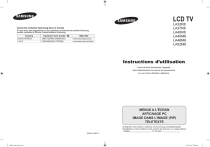
Lien public mis à jour
Le lien public vers votre chat a été mis à jour.
Caractéristiques clés
- Installation et branchement faciles
- Mémorisation automatique des canaux
- Réglage de l'image (contraste, luminosité, netteté, couleur)
- Réglage du son (norme, paramètres, TruSurround XT)
- Fonction télétexte
- Affichage Picture In Picture (PIP)
- Mode Jeu pour une expérience optimisée
- Compatibilité Anynet+ pour une télécommande unique
Questions fréquemment posées
Appuyez sur MENU, sélectionnez 'Canal', puis 'Mémorisation Auto'.
Appuyez sur MENU, sélectionnez 'Image', puis réglez le contraste.
Appuyez sur MENU, sélectionnez 'Canal', puis 'Gestionnaire de Chaînes' et 'Verrouillage Parental'.
Appuyez sur MENU, sélectionnez 'Configuration', puis 'Langue'.
Appuyez sur le bouton 'TELETEXT' de la télécommande.